Page 1

メニューガイド
本書では、メニューについての詳細およびパソコンやプリ
ンター、テレビとの接続や、使用できるアクセサリーなど
の説明が記載されています。
Jp
デジタルカメラ
Page 2
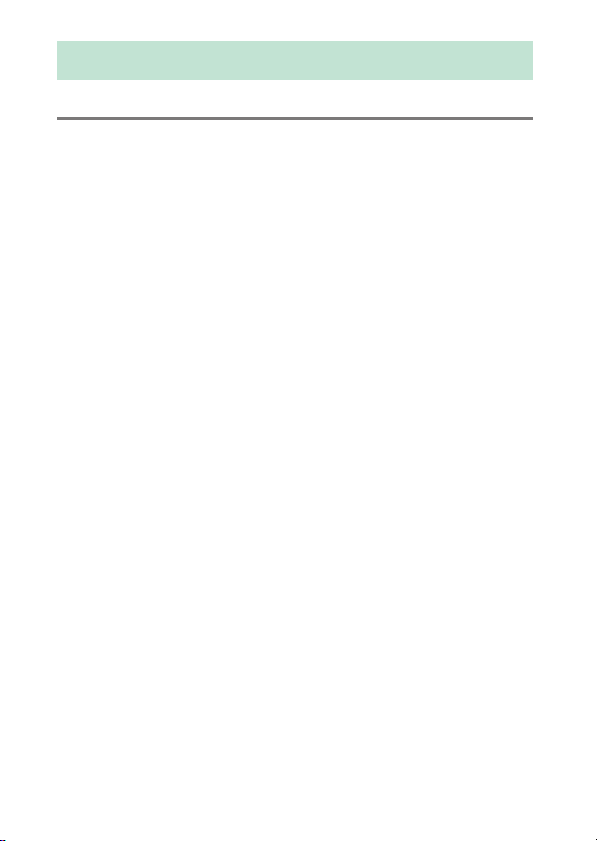
目次
メニューガイド
初期設定一覧
再生メニュー:再生で使える便利な機能
D
削除
再生フォルダー設定
非表示設定
再生画面設定
画像コピー
撮影直後の画像確認
削除後の次再生画像
連続撮影後の再生画像
縦横位置情報の記録
縦位置自動回転
スライドショー
スマートフォンへの送信指定
静止画撮影メニュー:静止画撮影で使える便利な機能
C
静止画撮影メニューの管理
静止画撮影メニューの拡張
記録フォルダー設定
ファイル名設定
主スロットの選択
副スロットの機能
フラッシュ発光
撮像範囲設定
画質モード
画像サイズ
RAW
ISO
ホワイトバランス
..................................................................................................... 9
................................. 19
...................................................................................................... 20
..................................................................... 20
........................................................................................ 21
................................................................................... 22
........................................................................................ 23
..................................................................... 27
..................................................................... 27
................................................................ 28
..................................................................... 29
.............................................................................. 29
.............................................................................. 30
................................................. 31
.... 32
...................................................... 33
...................................................... 35
..................................................................... 35
.............................................................................. 38
......................................................................... 40
......................................................................... 40
.............................................................................. 41
................................................................................... 45
........................................................................................ 46
........................................................................................ 47
記録
......................................................................................... 48
感度設定
................................................................................... 49
......................................................................... 50
9
2
Page 3

ピクチャーコントロール
カスタムピクチャーコントロール
色空間
.................................................................................................. 52
アクティブD-ライティング
長秒時ノイズ低減
高感度ノイズ低減
ヴィネットコントロール
自動ゆがみ補正
フリッカー低減
オートブラケティングのセット
多重露出
HDR
インターバルタイマー撮影
動画撮影メニュー:動画撮影で使える便利な機能
1
動画撮影メニューのリセット
ファイル名設定
動画記録先
撮像範囲設定
画像サイズ/フレームレート
動画の画質
ISO
ホワイトバランス
ピクチャーコントロール
カスタムピクチャーコントロール
アクティブD-ライティング
高感度ノイズ低減
フリッカー低減
マイク感度
録音帯域
風切り音低減
微速度撮影
電子手ブレ補正
............................................................................................. 57
(ハイダイナミックレンジ)
........................................................................................ 61
................................................................................... 61
........................................................................................ 62
感度設定
................................................................................... 63
........................................................................................ 66
............................................................................................. 67
................................................................................... 67
........................................................................................ 68
........................................................... 51
........................................ 51
................................................... 52
.......................................................................... 53
.......................................................................... 53
........................................................... 54
.............................................................................. 55
.............................................................................. 56
............................................. 56
......................................... 58
...................................................... 59
.................................................. 61
.............................................................................. 61
.................................................. 62
.......................................................................... 64
........................................................... 64
........................................ 64
................................................... 64
.......................................................................... 65
.............................................................................. 65
.............................................................................. 68
............... 60
3
Page 4

カスタムメニュー:撮影に関するさらに詳細な設定
A
カスタムメニューの管理
:オートフォーカス
a
a1:AF-C
a2
a3:AF
a4
a5:3Da6:AF
a7
a8
a9
a10:AF
a11
a12
a13:AF
:露出・測光
b
b1:ISO
b2
b3
b4
b5
b6
b7
:AEロック・タイマー
c
c1
c2
c3
c4
モード時の優先
:
モード時の優先
AF-S
ロックオン
:
トラッキングの顔認識
3D-
トラッキングの捕捉領域
点数切り換え
:縦/横位置フォーカス切換
:半押しAFレンズ駆動
:AFエリアモードの限定
モードの制限
:フォーカスポイント循環選択
:フォーカスポイント表示の設定
設定時のフォーカスリング操作
................................................................................ 82
感度設定ステップ幅
:露出設定ステップ幅
:露出・調光補正ステップ幅
:露出補正簡易設定
:マルチパターン測光
:中央部重点測光範囲
:基準露出レベルの調節
:シャッターボタンAEロック
:半押しタイマー
:セルフタイマー
:モニターのパワーオフ時間
........................................................... 72
.................................................................. 73
.................................................. 73
.................................................. 74
................................................................ 75
...................................... 76
................................. 76
........................................................... 76
...................................... 77
................................................. 78
............................................. 79
........................................................ 79
........................................... 82
.................................................... 82
..................................... 82
........................................................ 83
.................................................... 84
.................................................... 84
............................................... 85
.......................................................... 86
.................................. 86
.............................................................. 86
.............................................................. 87
...................................... 87
.......... 69
.............................. 80
......................... 80
.................. 81
4
Page 5
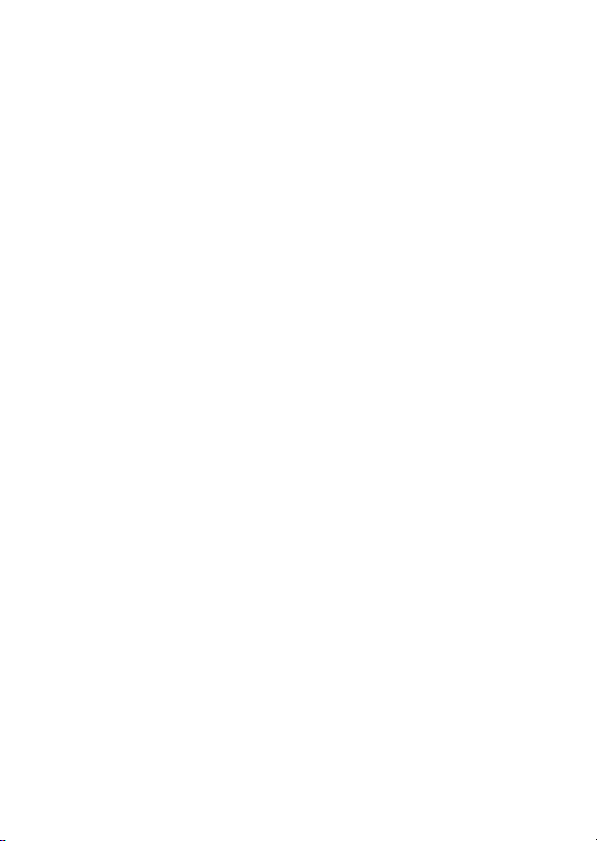
:撮影・記録・表示
d
:低速連続撮影速度
d1
:連続撮影コマ数
d2
d3:ISO
d4
d5
d6
d7
d8
d9
d10
:フラッシュ・
e
e1
e2
e3
e4
e5
e6:BKT
e7:BKT
:操作
f
f1
f2
f3
f4
f5
f6
f7
f8
f9
f10
:動画
g
g1
感度表示
:連動レリーズモード設定
:露出ディレーモード
:電子先幕シャッター
:連番モード
:ファインダー内格子線表示
:イルミネーター点灯
:光学手ブレ補正
:フラッシュ撮影同調速度
:フラッシュ時シャッタースピード制限
:フラッシュ使用時の露出補正
:M使用時の感度自動制御
:モデリング発光
変化要素(Mモード)
の順序
................................................................................................ 98
:カスタムボタンの機能
:中央ボタンの機能
:シャッタースピードと絞り値のロック
:コマンドダイヤルの設定
:マルチセレクターの半押し起動
:ボタンのホールド設定
:インジケーターの+/−方向
:ライブビューボタンの設定
:Dスイッチの機能
:
MB-D17
........................................................................................... 121
:カスタムボタンの機能
.................................................................. 88
......................................................... 88
............................................................. 88
................................................................... 88
.......................................... 89
.................................................... 89
.................................................... 89
....................................................................... 90
..................................... 91
.................................................... 91
........................................................... 92
BKT撮影........................................................ 93
........................................... 93
.................................94
........................................... 95
.............................................................. 95
....................................... 96
....................................................................... 97
................................................. 98
....................................................... 110
......................................... 112
.............................................. 116
................................ 116
.................................... 117
...................................................... 117
のボタンの機能
...................................... 118
............................................ 121
..............94
............ 112
.......................... 116
5
Page 6
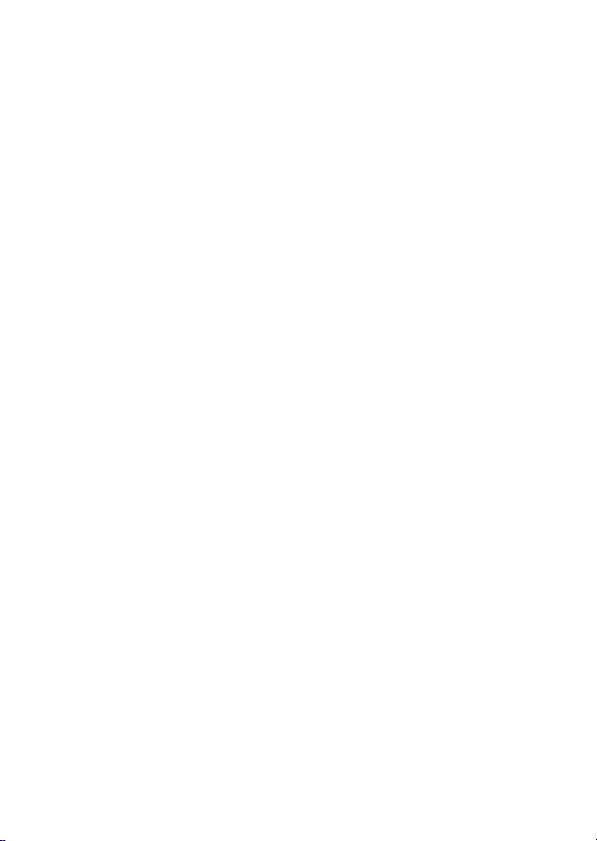
セットアップメニュー:
B
カメラを使いやすくする基本設定
カードの初期化(フォーマット)
言語(
Language).................................................................... 126
地域と日時
モニターの明るさ
モニターのカラーカスタマイズ
水準器表示
インフォ画面の表示設定
AF
レンズ情報手動設定
イメージセンサークリーニング
クリーニングミラーアップ
イメージダストオフデータ取得
画像コメント
著作権情報
IPTC
電子音設定
タッチ操作
HDMI
位置情報
リモコン(WR)設定
リモコン(WR)のFnボタンの機能
機内モード
スマートフォンと接続
スマートフォンへの自動送信
Wi-Fi
..................................................................................... 127
...................................................................... 127
..................................................................................... 129
微調節
....................................................................................... 131
.................................................................. 133
................................................................................ 137
..................................................................................... 138
.................................................................................................. 139
..................................................................................... 142
..................................................................................... 143
............................................................................................... 143
.......................................................................................... 144
..................................................................................... 146
................................................................................................ 148
............................................... 125
....................................... 126
.......................................... 128
........................................................ 130
.......................................... 133
................................................... 134
.......................................... 134
.............................................................. 145
.............................. 146
............................................................. 147
.............................................. 148
Bluetooth .................................................................................... 149
ネットワーク
Eye-Fi
認証マークの表示
................................................................................ 149
送信機能
.......................................................................... 149
...................................................................... 151
6
Page 7

MB-D17
電池の使用順序
電池チェック
カードなし時レリーズ
カメラ設定の保存と読み込み
カメラの初期化
ファームウェアバージョン
画像編集メニュー:撮影した画像に行う編集機能
N
RAW
トリミング
リサイズ
D-
赤目補正
傾き補正
ゆがみ補正
アオリ効果
フィルター効果
モノトーン
画像合成
動画編集
編集前後の画像表示
マイメニュー
O
O
m
電池設定
..................................................................... 151
........................................................................... 153
................................................................................ 154
............................................................. 155
............................................... 156
........................................................................... 159
................................................... 159
現像(パソコンを使わずに
画像に変換する)
JPEG
RAW
....................................................... 163
..................................................................................... 165
.......................................................................................... 166
ライティング
......................................................................... 169
.......................................................................................... 170
.......................................................................................... 170
..................................................................................... 171
..................................................................................... 172
........................................................................... 173
..................................................................................... 174
.......................................................................................... 175
.......................................................................................... 179
.................................................................. 179
最近設定した項目
/m
マイメニュー:よく使うメニューを登録する
最近設定した項目:最近設定したメニューを
たどる
......................................................................................... 186
......................................... 181
............ 160
画像を
....... 181
7
Page 8

資料
187
露出モードP(プログラムオート)のプログラム線図
パソコンに画像を取り込む方法
ViewNX-i
ViewNX-i
別売のワイヤレストランスミッター
無線
転送する
画像をプリンターで印刷する
カメラとプリンターを接続する
コマだけプリントする
1
複数の画像をプリントする
画像をテレビで見る
HDMI
HDMI
使用できるアクセサリー
カメラとパワーコネクター、ACアダプターの
接続方法
をインストールする
を使ってパソコンに画像を取り込む
または有線
LAN
.................................................................................... 192
................................................................................. 198
ケーブルを使ってテレビと接続する
対応機器との接続時の設定を変更する
.................................................................................... 209
......................................................... 188
LAN
.............................................................. 193
......................................................... 194
................................................... 196
....................................................................... 201
.......... 187
........................................... 188
......... 189
を使って、
WT-7
でパソコンに画像を
.......................................... 193
................. 198
............ 199
8
Page 9
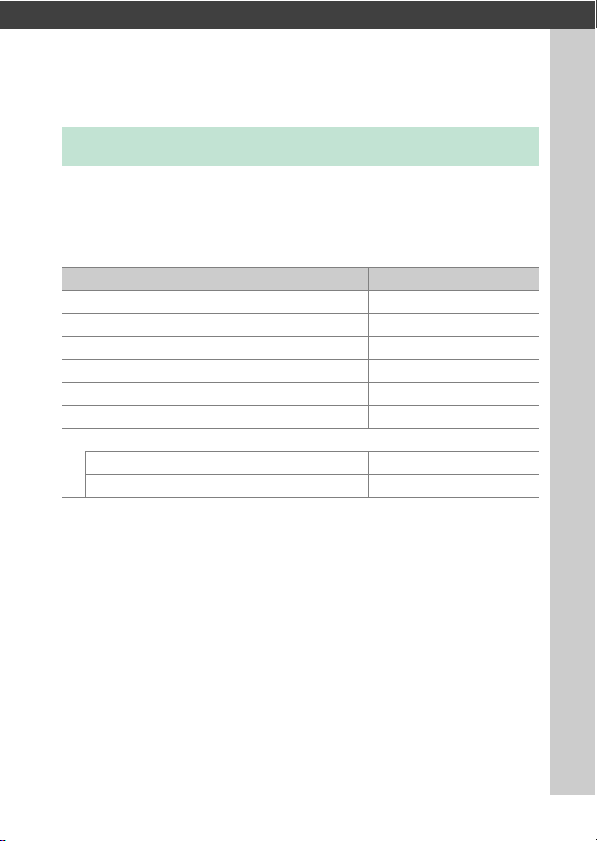
メニューガイド
初期設定一覧
再生、静止画撮影、動画撮影、カスタム、セットアップの各メニューの
初期設定は次の通りです。
再生メニューの初期設定
❚❚
再生メニュー項目 初期設定
[再生フォルダー設定](
[撮影直後の画像確認](
[削除後の次再生画像](
[連続撮影後の再生画像](
[縦横位置情報の記録](
[縦位置自動回転](
[スライドショー](
[再生画像の種類] 静止画と動画
[インターバル設定]
) 全てのフォルダー
20
0
)しない
27
0
) 後ろのコマ
27
0
) 最後の画像
28
0
)する
29
0
)する
29
0
)
30
0
秒
2
9メニューガイド
Page 10

静止画撮影メニューの初期設定
❚❚
静止画撮影メニュー項目 初期設定
[静止画撮影メニューの拡張](
[記録フォルダー設定](
フォルダーグループ名変更
[
フォルダー番号指定
[
[ファイル名設定](
[主スロットの選択](
[副スロットの機能](
[フラッシュ発光](
[発光モード]
[ワイヤレス設定] しない
[増灯発光モード] グループ発光
[撮像範囲設定](
[画質モード](
[画像サイズ](
[
JPEG/TIFF
[
]サイズ
RAW
[
記録](
RAW
[圧縮方式] ロスレス圧縮
[記録ビットモード]
[
感度設定](
ISO
感度]
[
ISO
[感度自動制御] しない
[ホワイトバランス](
[微調整値]
[色温度設定]
[プリセットマニュアル]
[ピクチャーコントロール](
[色空間](
[アクティブD-ライティング](
52
0
0
] 100
)
38
0
40
0
40
0
)
41
0
)
45
0
)
46
0
)
47
0
]サイズ
)
48
0
)
49
0
50
0
)
) しない
35
0
)
35
]ND500
)
) 順次記録
XQD
TTL
DX(24×16
NORMAL
ビット記録
14
)
オート:
AUTO0
A-B: 0、G-M: 0
) スタンダード
51
0
) しない
52
0
DSC
スロット
調光
)
L
L
RAW
100
白を優先する
5000K
d-1
sRGB
10 メニューガイド
Page 11
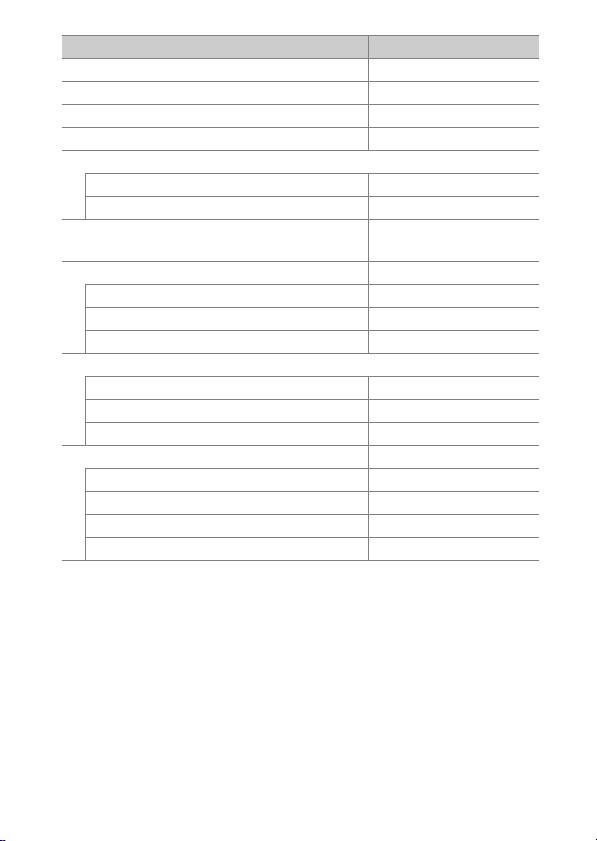
静止画撮影メニュー項目 初期設定
[長秒時ノイズ低減](
[高感度ノイズ低減](
[ヴィネットコントロール](
[自動ゆがみ補正](
[フリッカー低減](
[フリッカー低減機能]無効
[フリッカー検出の表示]する
[オートブラケティングのセット](
[多重露出](
[多重露出モード]しない
[コマ数]
[合成モード]加算平均
[
HDR
[
HDR
[露出差]オート
[スムージング]標準
[インターバルタイマー撮影](
[開始方法の設定] 即時スタート
[撮影間隔]
[撮影回数×1回のコマ数]
[露出平滑化]しない
※ 多重露出撮影中は、1コマ目を撮影してから設定したコマ数分撮影し終えるまで
静止画撮影メニューはリセットできません。
57
0
(ハイダイナミックレンジ)](
モード]しない
)しない
53
0
)標準
53
0
)標準
54
0
)しない
55
0
)
56
0
・フラッシュ
)
56
0
※
)
)
58
0
)設定解除
59
0
AE
ブラケティング
2
分
1
0001×1
11メニューガイド
Page 12

動画撮影メニューの初期設定
❚❚
動画撮影メニュー項目 初期設定
[ファイル名設定](
[動画記録先](
[撮像範囲設定](
[画像サイズ/フレームレート](
[動画の画質](
感度設定](
[
ISO
[
モード時の
M
[Mモード時の感度自動制御] しない
[制御上限感度]
[ホワイトバランス](
[微調整値]
[色温度設定]
[プリセットマニュアル]
[ピクチャーコントロール](
[アクティブ
[高感度ノイズ低減](
[フリッカー低減](
[マイク感度](
[録音帯域](
[風切り音低減](
[微速度撮影](
[撮影間隔]
[撮影時間]
[露出平滑化]する
[電子手ブレ補正](
ライティング](
D-
0
)
61
0
)
61
0
)
61
0
)
62
0
) 高画質
62
0
)
63
0
感度設定]
ISO
) 静止画の設定と同じ
64
0
XQD
1920×1080 60p
A-B: 0、G-M: 0
) 静止画の設定と同じ
64
0
) しない
64
0
)標準
65
0
) オート
65
0
) マイク感度 オート
66
0
) 広帯域
67
) しない
67
0
) 設定解除
68
0
) しない
68
0
DSC
スロット
DX
100
51200
5000K
d-1
秒
5
分
25
12 メニューガイド
Page 13
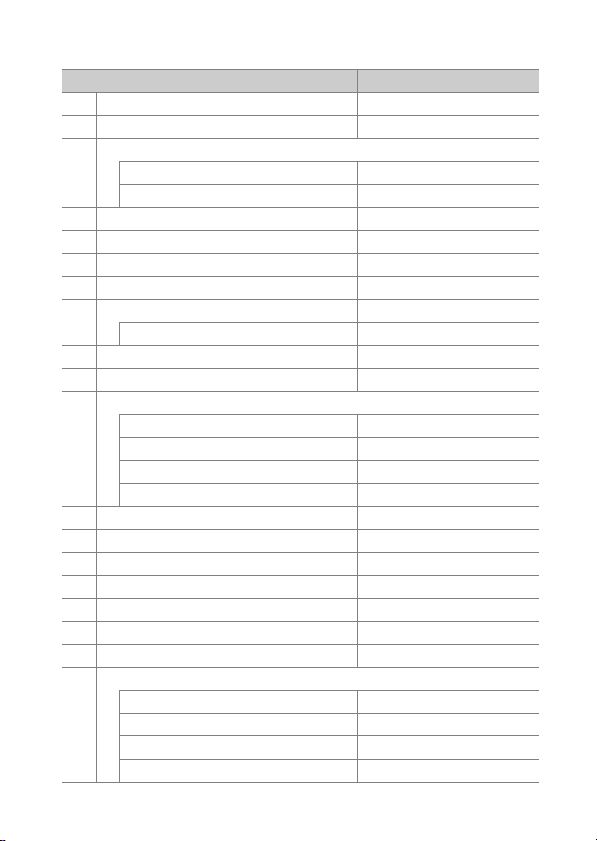
カスタムメニューの初期設定
❚❚
カスタムメニュー項目 初期設定
[
a1
a2
a3
a4
a5
a6
a7
a8
a10
a11
a12
a13
b1
b2
b3
b4
b5
b6
b7
モード時の優先](
AF-C
[
モード時の優先](
AF-S
[AFロックオン](
[横切りへの反応]
[被写体の動き] (標準)
[
トラッキングの顔認識](
3D-
[
トラッキングの捕捉領域](
3D-
[AF点数切り換え](
[縦/横位置フォーカス切換](
[半押しAFレンズ駆動](
[非合焦時のレリーズ]許可
[AFモードの制限](
[フォーカスポイント循環選択](
[フォーカスポイント表示の設定](
[マニュアルフォーカス時の表示]する
[ダイナミック
[グループエリア
[フォーカスポイント照明] オート
[AF設定時のフォーカスリング操作](
[
感度設定ステップ幅](
ISO
[露出設定ステップ幅](
[露出・調光補正ステップ幅](
[露出補正簡易設定](
[マルチパターン測光](
[中央部重点測光範囲](
[基準露出レベルの調節](
[マルチパターン測光]
[中央部重点測光]
[スポット測光]
[ハイライト重点測光]
0
AF
AF
) レリーズ
73
0
) フォーカス
74
0
)
75
3
) しない
76
0
)標準
76
0
)
76
0
) しない
77
0
)する
78
0
) 制限しない
79
0
) しない
80
0
)
80
0
時のアシスト表示]する
モード時の表示] 四角表示
)
81
0
)
82
0
)
82
0
)
82
0
) しない
83
0
) 顔認識する
84
0
)φ
84
0
)
85
0
点
55
有効
1/3
1/3
1/3
8mm
0
0
0
0
段
段
段
13メニューガイド
Page 14
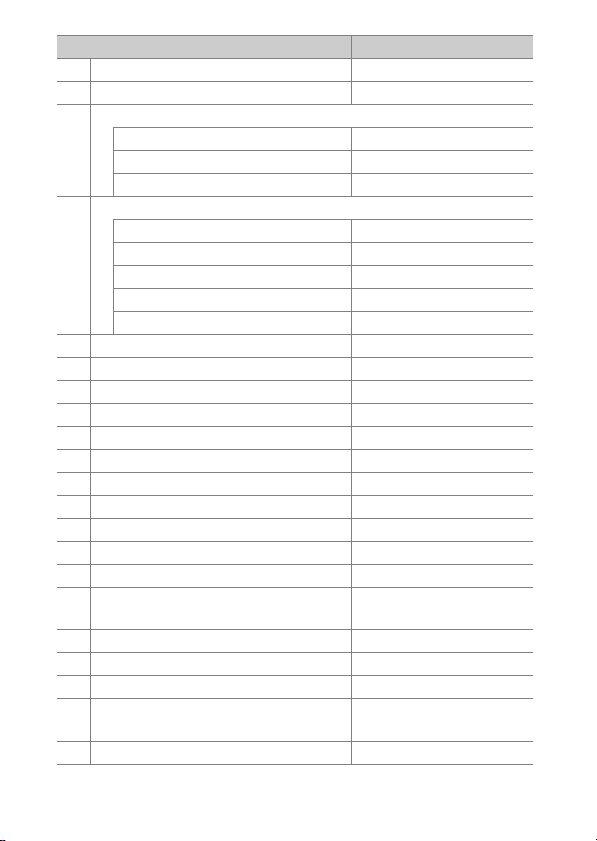
カスタムメニュー項目 初期設定
[シャッターボタンAEロック](
c1
[半押しタイマー](
c2
[セルフタイマー](
c3
[時間]
[撮影コマ数]
[連続撮影間隔]
[モニターのパワーオフ時間](
c4
[画像の再生]
[メニュー表示]
[インフォ画面表示]
[撮影直後の画像確認]
[ライブビュー表示]
[低速連続撮影速度](
d1
[連続撮影コマ数](
d2
[
d3
d4
d5
d6
d7
d8
d9
d10
e1
e2
e3
e4
e5
e6
e7
感度表示](
ISO
[連動レリーズモード設定](
[露出ディレーモード](
[電子先幕シャッター](
[連番モード](
[ファインダー内格子線表示](
[イルミネーター点灯](
[光学手ブレ補正](
[フラッシュ撮影同調速度](
[フラッシュ時シャッタースピード制限]
(
)
94
0
[フラッシュ使用時の露出補正](
[M使用時の感度自動制御](
[モデリング発光](
[
変化要素(Mモード)](
BKT
[
の順序](
BKT
)
86
0
)
87
0
)
88
0
)
88
0
) しない
88
0
89
0
89
0
)する
90
0
91
0
)する
92
0
0
)する
95
0
)[
97
0
) しない
86
0
秒
6
秒
10
コマ
1
秒
0.5
)
87
0
秒
10
分
1
秒
10
秒
4
分
10
秒
5コマ/
200
) 連動する
89
0
) しない
)無効
) しない
91
0
) しない
)
93
0
) 全体を補正
94
0
) 被写体と背景
95
)
96
0
シャッタースピード
0
秒
1/250
秒
1/60
フラッシュ・
]→[−]→[+]
14 メニューガイド
Page 15

カスタムメニュー項目 初期設定
[カスタムボタンの機能](
f1
[プレビューボタン] プレビュー
[プレビューボタン+
ボタン] 設定しない
[
Fn1
ボタン+y] 撮像範囲選択
[
Fn1
[
ボタン] レーティング
Fn2
ボタン]
[
AF-ON
[サブセレクター] フォーカスポイント選択
[サブセレクター中央]
[サブセレクター中央+y] 設定しない
[
ボタン+y] オートブラケティング
BKT
[動画撮影ボタン+
[レンズのフォーカス作動ボタン]
[中央ボタンの機能](
f2
[撮影モード]
[再生モード] 拡大画面との切り換え
拡大画面との切り換え
[
[ライブビュー]
[シャッタースピードと絞り値のロック](
f3
[シャッタースピードのロック] しない
[絞り値のロック] しない
[コマンドダイヤルの設定](
f4
[回転方向の変更]
[メインとサブの入れ換え]
[絞り値の設定方法] サブコマンドダイヤル
[再生
メニュー画面で使用] しない
/
[サブコマンドダイヤルで画像送り]
)
98
0
] 設定しない
y
] 設定しない
y
)
110
0
フォーカスポイント
]
)
112
0
低倍率(
フォーカスポイント
)
112
0
露出補正の設定時:
シャッタースピード
絞り値の設定時:
露出設定:しない、
AF
AF-ON
AE-L/AF-L
AF-L
中央リセット
50%
中央リセット
設定:しない
コマ
10
)
、
U
/
U
15メニューガイド
Page 16

カスタムメニュー項目 初期設定
[マルチセレクターの半押し起動](
f5
[ボタンのホールド設定](
f6
f7
[インジケーターの+/−方向](
[ライブビューボタンの設定](
f8
[Dスイッチの機能](
f9
[
f10
[カスタムボタンの機能](
g1
のボタンの機能](
MB-D17
ボタン]
[
Fn
[
ボタン+y] 設定しない
Fn
ボタン] カメラの
[
AF-ON
[マルチセレクター]
上下左右機能入れ換え しない
[プレビューボタン] インデックスマーキング
[プレビューボタン+
[
ボタン] 設定しない
Fn1
ボタン+y] 設定しない
[
Fn1
ボタン] 設定しない
[
Fn2
[サブセレクター中央]
[サブセレクター中央+y] 設定しない
[シャッターボタン] 静止画撮影
116
0
0
)
117
0
0
121
0
] 設定しない
y
) しない
116
0
) しない
)
116
0
)有効
117
)
118
(レリーズでリセット)
AE-L
カメラのマルチセレクターと
)
の点灯/消灯
D
AF-ON
同じ
AE-L/AF-L
ボタンと同じ
16 メニューガイド
Page 17

セットアップメニューの初期設定
❚❚
セットアップメニュー項目 初期設定
[地域と日時](
[スマートフォンと同期]しない
[夏時間の設定]しない
[モニターの明るさ](
[メニュー
[ライブビュー]
[モニターのカラーカスタマイズ](
[インフォ画面の表示設定](
[イメージセンサークリーニング](
[電源スイッチに連動]電源
[電子音設定](
[音量] 電子音なし
[音の高さ]低音
[タッチ操作](
[タッチ操作の設定]有効
[
コマ送り時のフリック操作]左→右
1
[
](
HDMI
0
[出力解像度]オート
[詳細設定]
[出力レンジ]オート
[出力画面サイズ]
[ライブビュー時の情報表示]しない
モニターの同時表示
[
[位置情報](
[スマートフォンから取得]しない
[
機器設定]
GPS
[半押しタイマー]有効
[衛星による日時合わせ]する
/
143
0
127
0
再生]
142
0
143
0
)
144
)
)
127
0
0
0
)
128
0
)自動
130
0
)
133
0
)
)
]
)
A-B: 0、G-M: 0
100%
する
で実行
ONとOFF
17メニューガイド
Page 18

セットアップメニュー項目 初期設定
[リモコン(WR)設定](
ランプの点灯]する
[
LED
[リンクモード] ペアリング
[リモコン(
[機内モード](
[スマートフォンへの自動送信](
[
Eye-Fi
[
MB-D17
[電池の使用順序](
[カードなし時レリーズ](
WR)のFn
0
送信機能](
電池設定](
)無効
146
0
0
)
145
0
ボタンの機能](
148
0
)有効
149
) アルカリ単3形電池
151
0
)
153
) レリーズ許可
155
0
) 設定しない
146
0
) しない
MB-D17
から
18 メニューガイド
Page 19
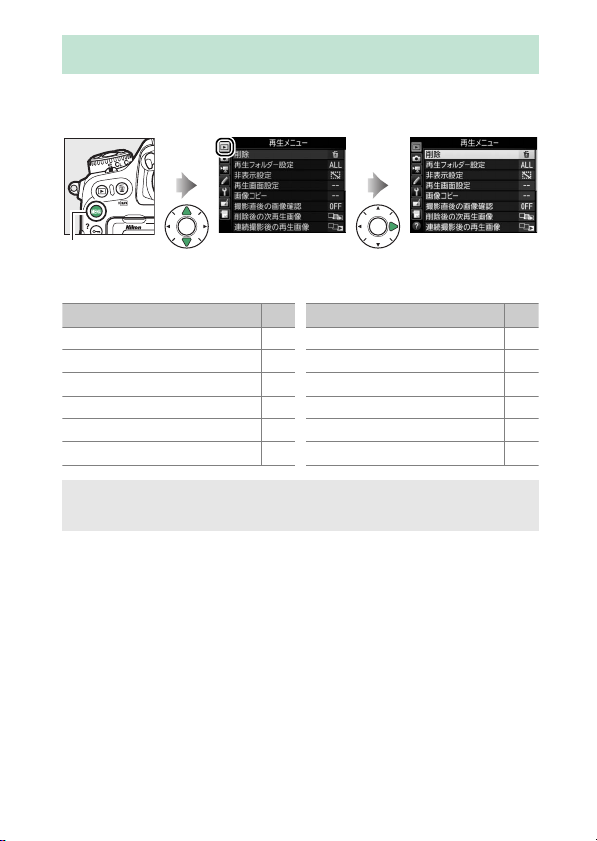
再生メニュー:
G
ボタン
メニュー項目
0
削除
20
再生フォルダー設定
20
非表示設定
21
再生画面設定
22
画像コピー
23
撮影直後の画像確認
27
削除後の次再生画像
27
連続撮影後の再生画像
28
縦横位置情報の記録
29
縦位置自動回転
29
スライドショー
30
スマートフォンへの送信指定
31
メニュー項目
0
D
ボタンを押して、タブのDアイコンを選ぶと、再生メニューが表
G
示されます。
再生メニューの項目は、次の通りです。
関連ページ
A
「再生メニューの初期設定」(
再生で使える便利な機能
)
9
0
19メニューガイド
Page 20
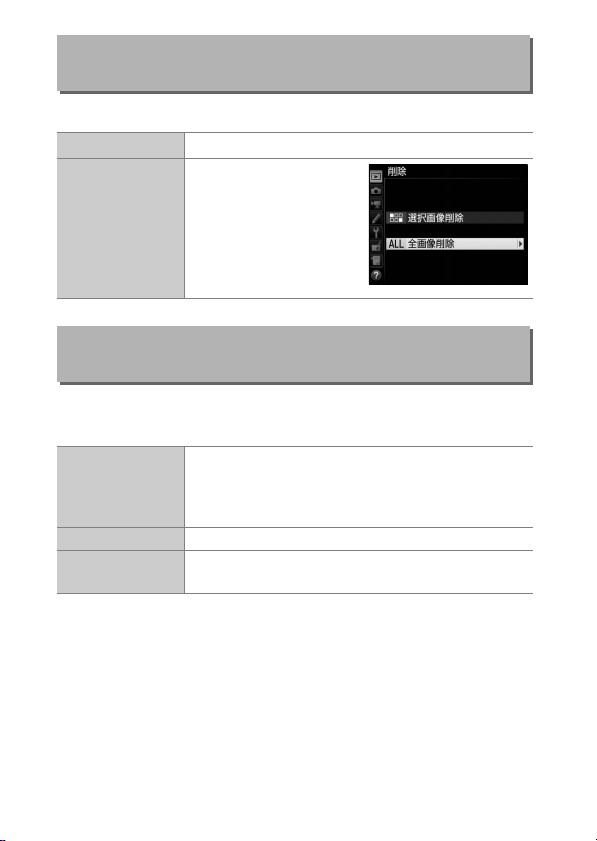
削除
ボタン ➜D再生メニュー
G
複数の画像を一括して削除できます。
選択画像削除 選んだ画像を削除します。
Q
[再生フォルダー設定]で設
定したフォルダー内の全て
R
全画像削除
の画像を削除します。
• メモリーカードを2枚使用
している場合は、画像を削
除するスロットを選択で
きます。
再生フォルダー設定
ボタン ➜D再生メニュー
G
画像はメモリーカード内のフォルダーに保存されます。
画像の再生時に表示するフォルダーを設定します。
で作成された全てのフォルダー内の画像を再生しま
(フォルダー
グループ名)
全てのフォルダー
記録中のフォルダー
D500
す。フォルダーグループ名は静止画撮影メニュー[記録フォ
ルダー設定]の[フォルダーグループ名変更](
変更できます。
メモリーカード内の全てのフォルダーの画像を再生します。
画像の記録に実際に使われているフォルダーの画像を再生
します。
)で
35
0
20 メニューガイド
Page 21

非表示設定
ボタン ➜D再生メニュー
G
非表示設定した画像は、非表示設定画面以外では表示されません。
1
[設定]を選ぶ
•
[設定]を選んでマルチセレクターの
を押すと、画像の選択画面が表示され
ます。
2
2 非表示にする画像を選ぶ
• マルチセレクターを操作して画像を選
び、中央ボタンを押して設定します。
設定するとRが表示されます。もう一
度中央ボタンを押すと、Rが消えます。
• 非表示にする画像全てに設定してくだ
さい。
•Xボタンを押している間、選んだ画像を拡大表示します。
21メニューガイド
Page 22

3 設定を完了する
J
ボタン
•Jボタンを押して、設定を終了します。
非表示設定についてのご注意
D
• メモリーカードを初期化すると、非表示設定した画像も削除されますのでご注
意ください。
• プロテクトと非表示の両方を設定した画像の非表示設定を解除すると、プロテ
クト設定も解除されます。
設定した非表示設定を一括で解除したいときは
A
[非表示設定]画面で[一括解除]を選ぶと、[非表示設定]で設定した内容を
全て解除します。
再生画面設定
ボタン ➜D再生メニュー
G
標準表示画面で、選んだフォーカスポイントまたはピント合わせに使用
したフォーカスポイントを表示するかどうかを設定できます。また、
コマ表示時の画像情報表示に、画像のみ表示、ハイライト表示、
ストグラム表示、撮影情報表示、統合表示を追加します。
• 追加したい項目を選び、マルチセレクターの2を押してチェックボッ
クスをオンMにします。もう一度2を押すと、チェックボックスがオ
フUになります。
•Jボタンを押すと、設定を完了します。
RGB
1
ヒ
22 メニューガイド
Page 23
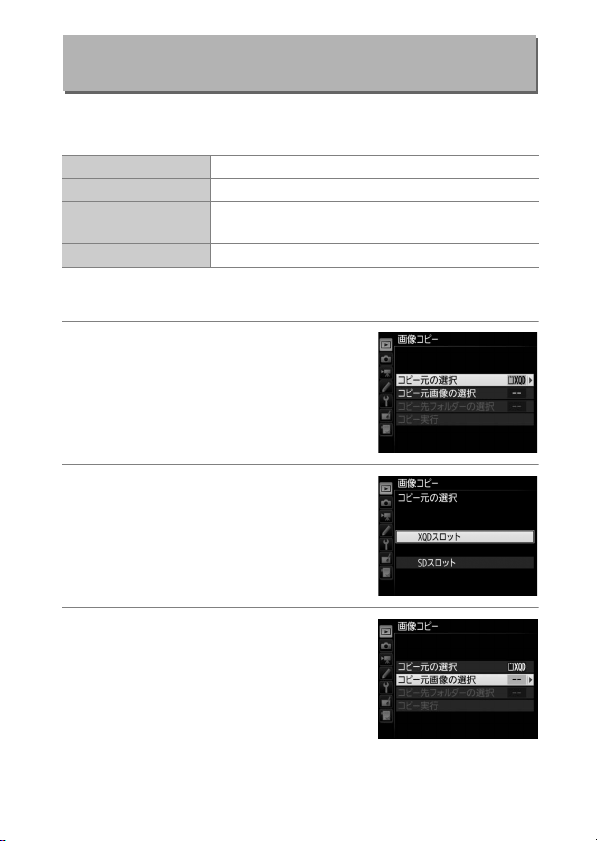
画像コピー
ボタン ➜D再生メニュー
G
メモリーカードを2枚使用しているときに、メモリーカード内の画像を
もう一方のメモリーカードにコピーできます。
コピー元の選択 コピーしたい画像があるスロットを選びます。
コピー元画像の選択 コピーしたい画像を選びます。
コピー先フォルダーの選択[コピー元の選択]で選ばなかったスロットにあるフォ
コピー実行 コピーを実行します。
画像のコピー方法
❚❚
ルダーを画像のコピー先として選びます。
1[コピー元の選択]を選ぶ
•[コピー元の選択]を選んでマルチセレ
クターの2を押すと、[コピー元の選
択]画面が表示されます。
2 コピーしたい画像があるスロットを
選ぶ
• コピーしたい画像が入っているカード
のスロットを選んでJボタンを押すと、
[画像コピー]画面に戻ります。
3
[コピー元画像の選択]を選ぶ
•[コピー元画像の選択]を選んで2を押
すと、[コピー元画像の選択]画面が表
示されます。
23メニューガイド
Page 24
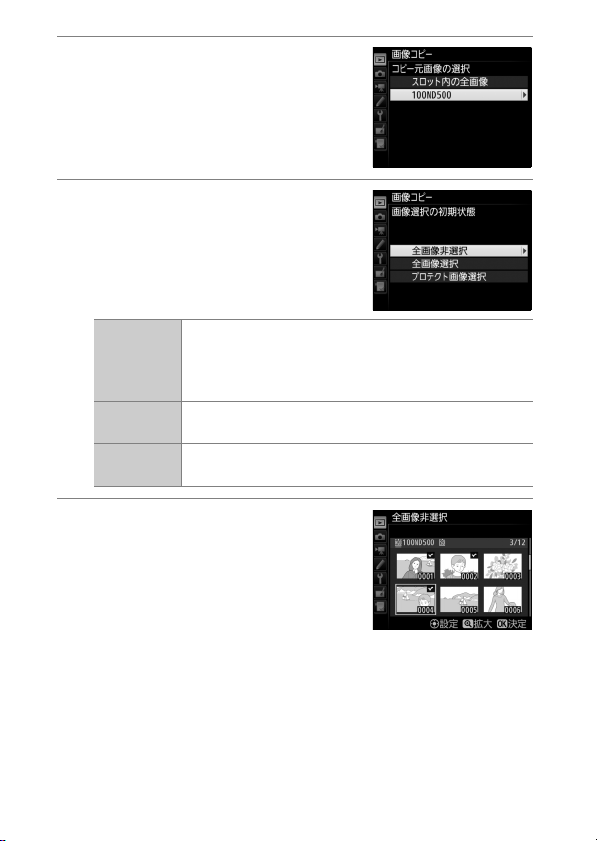
4 コピー元画像があるフォルダーを
選ぶ
• コピー元画像のあるフォルダーを選ん
で2を押すと、[画像選択の初期状態]
画面が表示されます。
5 画像の選択方式を選ぶ
• コピー画像の選び方は、次の3通りが
あります。
フォルダー内の全ての画像が選ばれていない状態で表示され
全画像非選択
全画像選択
プロテクト
画像選択
ます。
•
コピーする画像を1枚ずつ自分で選びたい場合に適してい
ます。
フォルダー内の全ての画像が選ばれた状態で表示されます。
•
フォルダー内の全画像をコピーしたい場合に適しています。
フォルダー内のプロテクトされている画像だけが選ばれた
状態で表示されます。
6 コピーする画像を選ぶ
• マルチセレクターで画像を選んで中央
ボタンを押すと、Lが表示されます。
もう一度中央ボタンを押すと、Lが消
えます。
•Xボタンを押している間、選択中の画
像を拡大表示します。
• コピーしたい全ての画像にLを入れてからJボタンを押すと、
[画像コピー]画面に戻ります。
24 メニューガイド
Page 25
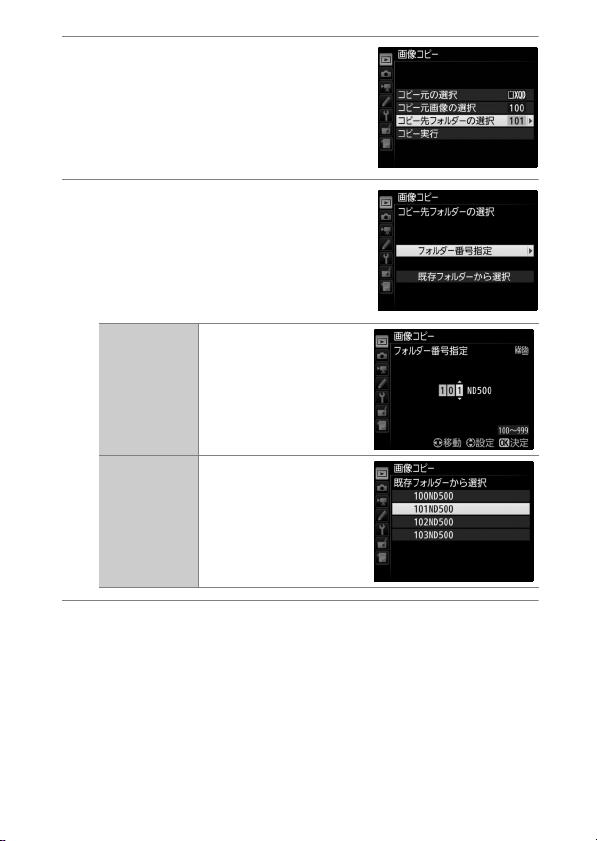
7[コピー先フォルダーの選択]を
選ぶ
•[コピー先フォルダーの選択]を選んで
を押すと、[コピー先フォルダーの選
2
択]画面が表示されます。
8 コピー先フォルダーの選択方法を
選ぶ
•
コピー先フォルダーの選択方法を選んで
を押します。
2
コピー先のフォルダー番号
を入力して指定します
(
)。指定したフォル
36
フォルダー
番号指定
既存フォルダー
から選択
0
ダー番号のフォルダーがな
い場合は、フォルダーを新
規作成します。
既存フォルダーの一覧表示
から、コピー先フォルダー
を選びます。
9 コピー先フォルダーを選ぶ
•
それぞれの画面で、フォルダー番号を指定または選んでJボタン
を押すと、コピー先フォルダーを設定して[画像コピー]画面に
戻ります。
25メニューガイド
Page 26

10
[コピー実行]を選ぶ
•[コピー実行]を選んでJボタンを押す
と、コピーの確認画面が表示されます。
11
[はい]を選ぶ
•[コピーしますか?]というメッセージ
と、コピーする枚数が表示されます。
•[はい]を選んでJボタンを押すと、
コピーを実行します。
•
コピーが終了したら、もう一度Jボタン
を押してコピーを完了します。
画像コピーについてのご注意
D
• コピー先メモリーカードの残量がない場合、コ
ピーできません。
• コピー先フォルダーに同じファイル番号が存在
する場合、右のような画面が表示されます。こ
のとき、[上書き]また は[全て上書き]を選ぶ
と、コピー元の画像に上書きされますのでご注
意ください。ただし、コピー先の画像にプロテ
クトまたは非表示が設定されている場合は、上書きできません。
[スキップ]を選ぶと、上書きせずに残りの画像のコピーを続けます。[キャン
セル]を選ぶと、コピーを中止します。
• プロテクト設定はコピー先の画像に引き継がれます。
• 非表示設定した画像はコピーできません。
• 動画をコピーするときは、バッテリー切れを防ぐため、充分に充電されたバッ
テリーをお使いください。
26 メニューガイド
Page 27

撮影直後の画像確認
ボタン ➜D再生メニュー
G
撮影直後に画像を自動的に表示するかどうかを設定します。[しない]を
選んだ場合に撮影画像を表示確認するには、Kボタンを押してください。
削除後の次再生画像
ボタン ➜D再生メニュー
G
画像を削除した後に表示する画像を設定できます。
S
T
U
後ろのコマ
前のコマ
直前コマ送り
方向に従う
削除した画像の次に撮影した画像を表示します。
最後の画像を削除した場合は、1つ前の画像を表示します。
削除した画像の前に撮影した画像を表示します。
最初の画像を削除した場合は、次に撮影した画像を表示し
ます。
• 直前のコマ送りが前の画像から後の画像の順番のとき
は、[後ろのコマ]と同じ動作になります。
• 直前のコマ送りが後の画像から前の画像の順番のとき
は、[前のコマ]と同じ動作になります。
27メニューガイド
Page 28

連続撮影後の再生画像
最後に撮影した画像(連続撮影)
[最後の画像]
設定時に表示
[先頭の画像]
設定時に表示
DSC_0001.jpg DSC_0002.jpg DSC_0003.jpg DSC_0004.jpg DSC_0014.jpg DSC_0015.jpg
ボタン ➜D再生メニュー
G
最後に撮影した画像が連続撮影の場合、画像を再生したときに連続撮影し
た最初のコマまたは最後のコマのどちらを表示するかを設定できます。
• 再生メニュー[撮影直後の画像確認](
れている場合のみ有効です。
)が[しない]に設定さ
27
0
28 メニューガイド
Page 29
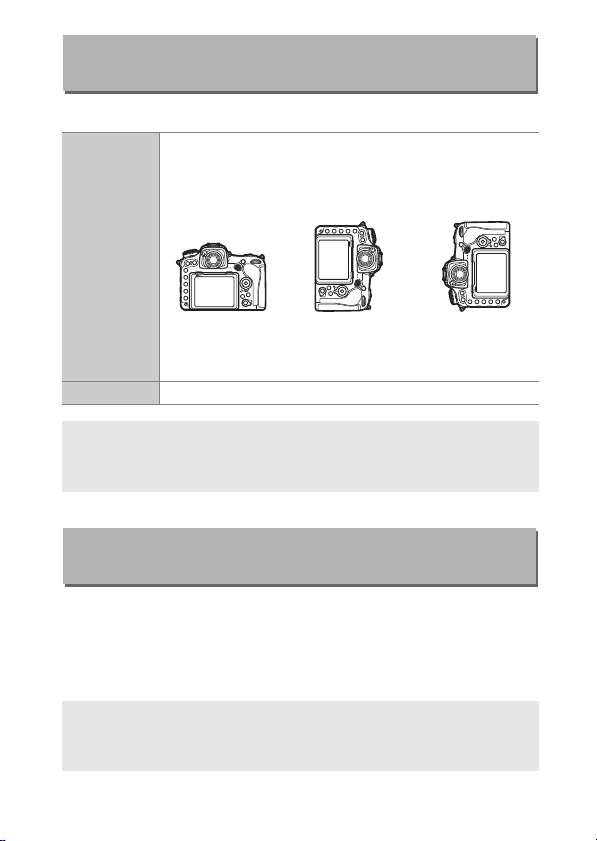
縦横位置情報の記録
横位置 縦位置
時計回りに
90°
回転
縦位置
反時計回りに
90°
回転
ボタン ➜D再生メニュー
G
撮影時のカメラの縦横位置情報を画像に記録できます。
または
ViewNX-i
種類です。
3
する
画像モニターや
るときに、記録した縦横位置情報を利用して、自動的に回転表示
されます。
記録されるカメラの縦横位置情報は、次の
Capture NX-D
で画像を再生す
しない
縦横位置情報記録についてのご注意
D
カメラを上向きまたは下向きにして撮影したり流し撮りすると、縦横位置情報
が正しく得られない場合があります。
縦横位置情報は記録されず、再生時には常に横位置で表示します。
縦位置自動回転
ボタン ➜D再生メニュー
G
[する]に設定すると、縦位置で撮影した画像を自動的に回転して表示
します。
• 自動的に回転して表示するには、[縦横位置情報の記録]も[ する]に
設定しておく必要があります。
縦位置自動回転についてのご注意
D
[縦位置自動回転]を[する]に設定しても、撮影直後の画像確認時は自動回転
しません。
29メニューガイド
Page 30
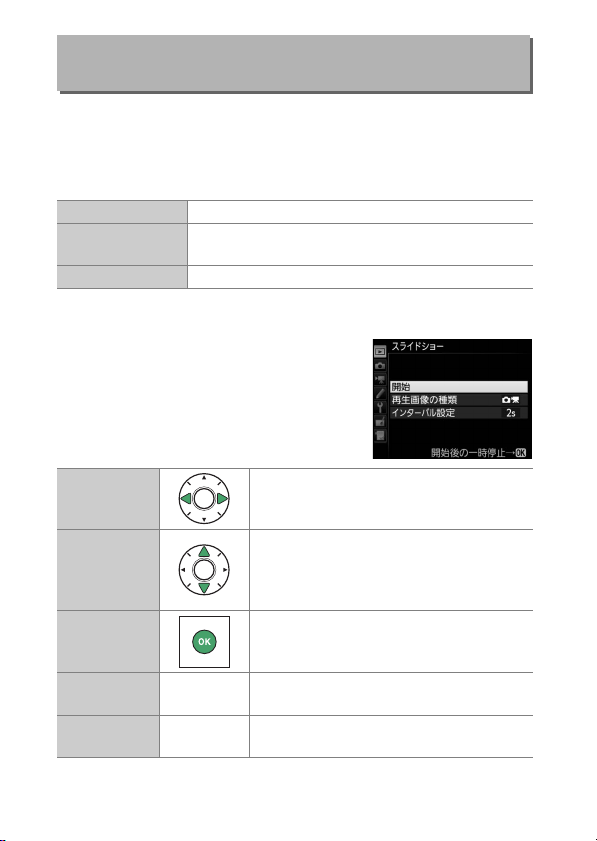
スライドショー
ボタン ➜D再生メニュー
G
撮影した画像を記録された順番に1コマずつ連続再生します。[再生フォ
ルダー設定](
番で再生されます。ただし、[非表示設定](
再生されません。
開始 スライドショーを開始します。
再生画像の種類
インターバル設定1コマの静止画を表示する時間を設定します。
スライドショーを再生する
❚❚
[開始]を選んでJボタンを押すと、スライド
ショーが始まります。スライドショーの再生
中は、次の操作が可能です。
)で設定されたフォルダー内の画像が記録された順
20
0
)されている画像は
21
0
スライドショーで再生する画像の種類を[静止画と動画]、
[静止画のみ]、[動画のみ]から選べます。
コマ進む
1
画像情報を
切り換える
一時停止する
動画再生中に
音量を調節する
再生メニューに
/
戻る
戻る
30 メニューガイド
X/W(M
G
マルチセレクターの
を押すと次の画像が表示されます。
または3を押すと、静止画再生時に画像情報
1
の切り換えができます。画像情報を「画像のみ」
に切り換えると、画像だけをスライドショーで
再生できます。
スライドショーが一時停止します。[再開]を 選
んでJボタンを押すと、スライドショーが再開
します。
ボタンを押すと音量が大きくなり、W(M)
X
)
タンを押すと小さくなります。
スライドショーを中止して、再生メニューに戻り
ます。
を押すと前の画像が、
4
2
ボ
Page 31

通常再生に
戻る
撮影に戻る
スライドショーを中止して、1コマ表示モードま
K
たはサムネイル表示モードに戻ります。
シャッターボタンを半押しすると、すぐに撮影
できます。
再生が終わると、右のような画面が表示され
ます。[再開]を選んでJボタンを押すと、ス
ライドショーが再開します。[終了]を選んで
ボタンを押すと、スライドショーが終了し
J
ます。
スマートフォンへの送信指定
ボタン ➜D再生メニュー
G
スマートフォンに取り込みたい静止画を送信指定することができます。
動画は送信指定できません。
画像の選択 スマートフォンに送信指定する画像を選択します。
送信指定の一括解除 送信指定を一括で解除します。
31メニューガイド
Page 32

静止画撮影メニュー:
G
ボタン
メニュー項目
0
静止画撮影メニューの管理
33
静止画撮影メニューの拡張
35
記録フォルダー設定
35
ファイル名設定
38
主スロットの選択
40
副スロットの機能
40
フラッシュ発光
41
撮像範囲設定
45
画質モード
46
画像サイズ
47
RAW
記録
48
ISO
感度設定
49
ホワイトバランス
50
ピクチャーコントロール
51
カスタムピクチャーコントロール51
色空間
52
アクティブD-ライティング
52
長秒時ノイズ低減
53
高感度ノイズ低減
53
ヴィネットコントロール
54
自動ゆがみ補正
55
フリッカー低減
56
オートブラケティングのセット56
多重露出
57
HDR
(ハイダイナミックレンジ)58
インターバルタイマー撮影
59
メニュー項目
0
C
静止画撮影で使える便利な機能
ボタンを押して、タブのCアイコンを選ぶと、静止画撮影メニュー
G
が表示されます。
静止画撮影メニューの項目は次の通りです。
32 メニューガイド
関連ページ
A
「静止画撮影メニューの初期設定」(
)
10
0
Page 33

静止画撮影メニューの管理
ボタン ➜C静止画撮影メニュー
G
カメラは、静止画撮影メニューの設定内容を、「A」、「B」、「C」、「D」の
通り記憶できます。それぞれの静止画撮影メニューで設定した内容は、
4
他の静止画撮影メニューには反映されません。ただし、ピクチャーコン
トロールの調整値(クイック調整および手動調整)、[静止画撮影メ
ニューの拡張]、[多重露出]、[インターバルタイマー撮影]での設定
は、全ての静止画撮影メニューで共通になります。
[
静止画
撮影メニューの管理]で「A」、「B」、「C」、「D」のいずれかを選
んでから
静止画
撮影メニューの設定を変更すると、カメラが設定内容を
記憶します。記憶した設定内容は、設定時の
直すことで呼び出せます。
静止画撮影メニュー設定表示について
A
表示パネルとインフォ画面には、kと静止画撮
影メニュー名(「
関連ページ
A
• 露出モード、シャッタースピード、絞り値、フラッシュモードも静止画撮影メ
ニューに記憶する →
• ボタン操作で、静止画撮影メニューの「A」〜「D」を切り換えられるようにする
→
A
」〜「D」)が表示されます。
A
[静止画撮影メニューの拡張](
C
[カスタムボタンの機能](
f1
0
静止画
撮影メニューを選び
)
35
0
)
98
33メニューガイド
Page 34

名前編集
O(Q
)ボタン
❚❚
静止画撮影メニュー「A」〜「D」の名前を編集するには、名前を変更
したい静止画撮影メニューを選んでマルチセレクターの
名前は
ては、「入力画面の操作方法について」(
❚❚
静止画撮影メニュー「A」〜「D」を個別にリ
セットできます。リセットしたい静止画撮影
メニューを選んでO(Q)ボタンを押すと、
確認画面が表示されます。[はい]を選んで
ボタンを押すと、選んだ静止画撮影メニュー
の設定をリセットして初期設定に戻します
(
文字まで入力できます。入力画面での文字の入力方法につい
20
)をご覧ください。
39
0
静止画撮影メニューのリセット
J
)。
10
0
を押します。
2
34 メニューガイド
Page 35

静止画撮影メニューの拡張
フォルダー番号フォルダー
グループ名
フォルダー名
ボタン ➜C静止画撮影メニュー
G
[する]を選ぶと、静止画撮影メニュー(「A」〜「D」)ごとに露出モー
ド、シャッタースピード(露出モードS、Mのみ)、絞り値(露出モード
のみ)、フラッシュモードを記憶できます。
A、M
•
[静止画撮影メニューの管理]で「A」、「B」、「C」、「D」のいずれかを
選んでから露出モード、シャッタースピード、絞り値、フラッシュモー
ドの設定を変更すると、カメラが設定内容を記憶します。記憶した設定
内容は、設定時の静止画撮影メニューを選び直すことで呼び出せます。
•[しない]を選ぶと、[する]を選ぶ前に設定した露出モード、シャッ
タースピード、絞り値、フラッシュモードに戻ります。
記録フォルダー設定
ボタン ➜C静止画撮影メニュー
G
撮影した画像を保存するフォルダーについ
ての設定を行います。
フォルダーグループ名変更
❚❚
このカメラのフォルダーには、末尾に「
ループ名が付きます。[フォルダーグループ名変更]では、新規フォル
ダーを作成する場合の「
画面での文字の入力方法については、「入力画面の操作方法について」
(
)をご覧ください。
39
0
• 既存のフォルダー名は変更できません。
• 文字入力画面でO(Q)ボタンを長押しすると、フォルダーグループ
名を初期設定に戻せます。
ND500」の5
文字を任意に変更できます。入力
」というフォルダーグ
ND500
35メニューガイド
Page 36

フォルダー番号指定
❚❚
画像を保存するフォルダーを、フォルダー番号を指定して変更します。
指定したフォルダーが存在しない場合、新規フォルダーを作成します。
1[フォルダー番号指定]を選ぶ
•[フォルダー番号指定]を選んでマルチ
セレクターの2を押すと、[フォル
ダー番号指定]画面が表示されます。
•
[フォルダー番号指定]画面の右上には、
フォルダーを作成するスロットが下線で
強調されて表示されます。フォルダーを作成するスロットは、静
止画撮影メニュー[副スロットの機能](
異なります。
)の設定によって
40
0
2 フォルダー番号の桁を選ぶ
•4または2を押して、フォルダー番号の変更したい桁を選びます。
3 フォルダー番号を変更する
•1または3を押して、フォルダー番号の数値を変更します。
4 フォルダー番号を設定する
• 既存のフォルダー番号を指定すると、フォルダー番号の左にフォ
ルダーマーク(W、X、Y)が表示されます。WまたはXが表
示されたフォルダーを選んでJボタンを押すと、指定したフォル
ダーを記録フォルダーに設定します。
• 既存のフォルダー番号以外の数値を入力してJボタンを押すと、
入力したフォルダー番号で新規フォルダーを作成します。
• 次に撮影する画像は、指定したフォルダーまたは作成した新規
フォルダーに保存されます。
• キャンセルしたい場合は、Gボタンを押してください。
36 メニューガイド
Page 37

フォルダーマークについて
A
[フォルダー番号指定]画面では、フォルダー番号の左に、画像の入っていない
フォルダーのときは
号が
に達しているフォルダーのときはY、その他のフォルダーのときは
9999
のフォルダーマークが表示されます。Yが表示されているフォルダーには、画
像は記録できません。
既存フォルダーから選択
❚❚
既存のフォルダーの一覧から選びます。
、フォルダー内のファイル数が
W
個またはファイル番
999
1[既存フォルダーから選択]を選ぶ
•[既存フォルダーから選択]を選んでマ
ルチセレクターの2を押すと、[既存
フォルダーから選択]画面が表示され
ます。
2 フォルダーを選ぶ
•1または3を押して、画像を記録するフォルダーを選びます。
3 画像を記録するフォルダーを設定する
•Jボタンを押すと、設定が有効になります。
• 次に撮影する画像は、選んだフォルダーに保存されます。
X
37メニューガイド
Page 38

フォルダー番号およびファイル番号についてのご注意
D
フォルダー番号が
め、次のときに撮影ができなくなります。
• フォルダー内のファイル数が
内のファイル数が
• ファイル番号が
イル番号が
ただし、次の場合、メモリーカードにまだ空き容量があれば、さらに撮影を続
けられます。
• フォルダー番号が
ダーとして選んだ場合
• 動画撮影時、動画撮影メニュー[画像サイズ
び[動画の画質](
大容量のメモリーカードを使用する場合
A
すでにたくさんのフォルダーや画像が記録されているメモリーカードを使用する
場合、メモリーカードを挿入したときや、カメラの電源をONにしたときなどに行
われるファイル検索に時間がかかるため、撮影や再生ができるまでに時間がかか
ることがあります。
になるとカメラが自動的にフォルダーを作成できないた
999
個に達したとき(動画撮影時は、フォルダー
999
以上になると撮影できない場合があります)
992
に達したとき(動画撮影時は、フォルダー内の最後のファ
9999
以降になると撮影できない場合があります)
9992
未満のフォルダーを新規に作成し、それを記録フォル
999
フレームレート](
)の設定を変更した場合
62
0
/
)およ
62
0
ファイル名設定
ボタン ➜C静止画撮影メニュー
G
このカメラで撮影した画像には、自動的に
ル名が付きます。[ファイル名設定]では、「
DSC_nnnn.xxx
DSC」の3
更できます。入力画面での文字の入力方法については、「入力画面の操
作方法について」(
)をご覧ください。
39
0
というファイ
文字を任意に変
38 メニューガイド
Page 39

ファイル名について
入力エリア
キーボードエリア
A
• このカメラで撮影された画像には
nnnnには0001〜9999
よって、次の拡張子が入ります。
-NEF:RAW
-TIF:TIFF(RGB
の場合
)の場合
-JPG:FINE/NORMAL/BASIC
:動画の場合
-MOV
:イメージダストオフデータの場合
-NDF
• 静止画撮影メニューの[色空間]で[
は
_DSCnnnn.xxx
• 同時記録された
れぞれ
NEF、JPG
入力画面の操作方法について
A
ファイル名設定や画像コメントなど、文字を入力
するときに表示される画面での操作方法は次の通
りです。
• 入力エリアに新しい文字を入力する場合は、
キーボードエリアで文字をタッチしてくださ
い。マルチセレクターを操作して入力するキー
ボードエリアの文字上にカーソルを移動させ、
中央ボタンを押しても入力できます。
• 入力エリアのカーソルを左右に移動するには、
入力エリアをタッチするか
しながらマルチセレクターの
• 入力エリアからあふれた文字は削除されます。
•
文字削除するには、W(M)ボタンを押しながらマルチセレクターの4また
1
は2を押して削除する文字の上にカーソルを移動させ、O(Q)ボタンを押
します。
• 内容を確定し、文字入力を終了する場合は、
• 文字の入力をキャンセルするには、Gボタンを押します。
という名称が付きます。
画像と
RAW
になります。
DSC_nnnn.xxx
までの数字が入ります。
の場合
Adobe RGB
画像のファイル名は同じですが、拡張子がそ
JPEG
)ボタンを押
W(M
または2を押します。
4
という名称が付きます。
には選んだ画質モードに
xxx
](
)を選んだ場合
52
0
ボタンを押します。
J
39メニューガイド
Page 40

主スロットの選択
ボタン ➜C静止画撮影メニュー
G
撮影時や再生時に優先的に使うスロットを設定します。
XQD
SD
スロット
スロット
カードを優先的に使うときに選びます。
XQD
カードを優先的に使うときに選びます。
SD
副スロットの機能
ボタン ➜C静止画撮影メニュー
G
つあるメモリーカードスロットの両方を使って画像を記録するときの
2
副スロットの機能を設定できます。
P
Q
R
順次記録
バックアップ記録
RAW+JPEG
記録
主スロットから優先的に記録し、空き容量がなくなっ
たら、記録先を副スロットに変更します。
バックアップ用として同じ画像を主スロット、副ス
ロットに記録します。
•[画質モード]が[
[
RAW+NORMAL
[
RAW+BASIC
分割
合、主スロットに
像を記録します。
• その他の画質モードの場合は、同じ画像を主スロッ
トと副スロットの両方に記録します。
RAW+FINE
★]、[
★]、または[
RAW
★]、[
RAW+NORMAL
RAW+BASIC
画像、副スロットに
RAW+FINE
]、
]の場
JPEG
]、
画
40 メニューガイド
Page 41

フラッシュ発光
ボタン ➜C静止画撮影メニュー
G
別売のスピードライトを取り付けた場合の発光モードを設定したり、ワ
イヤレス増灯撮影時の設定を行います。
発光モード
❚❚
SB-5000、SB-500、SB-400
、または
カメラに装着した場合、スピードライトの発
光モードや補正量などは、静止画撮影メ
ニュー[フラッシュ発光]の[発光モード]
で設定できます。選べる発光モードは装着し
たスピードライトによって異なります。選ん
だ項目によって[発光モード]の下に表示されるメニュー項目が変更さ
れます。
•
•
をお使いの場合はスピードライト本体でも設定できます。
SB-5000
SB-500、SB-400、SB-300
以外のスピードライトを装着した場合、発
光モードなどの設定はスピードライト本体で行ってください。
スピードライトの発光量は、撮影状況に応じて自動的に調節さ
れます。
調光
•[
TTL
外部自動調光
調光補正]でスピードライトの調光補正値を設定しま
TTL
す。
SB-500、SB-400
正は
スピードライトの発光による被写体からの反射光を外部自動調光
用センサー窓で測光し、スピードライトが発光量を制御します。
•[外部自動調光補正]でスピードライトの調光補正値を設定し
ます。
•「絞り連動外部自動調光」
ます。セットアップメニューの[レンズ情報手動設定]
(
0
非
はご使用のスピードライトの使用説明書をご覧ください。
)ボタンを押して行えます。
W(M
)でレンズの開放絞り値と焦点距離を設定していない
133
レンズを装着した場合はAモードになります。詳しく
CPU
SB-300
または
(qA)
を
を装着した場合、調光補
SB-300
と「外部自動調光」
(A)
があり
41メニューガイド
Page 42

距離優先
マニュアル発光
マニュアル発光
リピーティング
発光
スピードライトから被写体までの距離を設定すると、カメラの
設定に合わせて適正な発光量をスピードライトが自動的に設定
します。
•
[距離優先マニュアル発光設定]の[距離]で被写体までの距離
を、[調光補正]でスピードライトの調光補正値を設定します。
指定した発光量でスピードライトが発光します。
•
[マニュアル発光量]でスピードライトの発光量を設定します。
回の露光中に、スピードライトを連続発光させて、被写体の連
1
続的な動きを多重露出のように写し込みます。
•[リピーティング発光設定]の[ 発光量]でスピードライトの
発光量を、[回数]で連続発光する回数を設定できます。[周
波数]で発光周波数(
単位で設定できます。
• 最大連続発光回数は[発光量]と[周波数]の組み合わせに
より異なります。詳しくはご使用のスピードライトの使用説
明書をご覧ください。
秒あたりの発光回数)をHz(ヘルツ)
1
42 メニューガイド
Page 43

ワイヤレス設定
❚❚
複数のスピードライトを同時に発光させて撮
影(ワイヤレス増灯撮影)する場合に、制御
方法を選びます。このメニューは、カメラに
SB-5000、SB-500
、または
WR-R10
を装着し
たときのみ表示されます。
マスターフラッシュの微小発光で、リモートフラッシュを制御
光制御
光制御
電波制御
電波制御
しない リモートフラッシュの制御を行いません。
WR-R10
A
•
カメラに装着するには、WR用変換アダプター
• 電波制御アドバンストワイヤレスライティングを行うためには、別売のワイヤ
レスリモートコントローラー
ンアップしてお使いください。ファームウェアのバージョンアップ方法につい
ては、当社のホームページでご確認ください。
します。
AWL
• カメラのアクセサリーシューに
した場合に選べます。
光で制御するリモートフラッシュと、電波で制御するリモート
フラッシュを併用してフラッシュ撮影を行います。
• カメラに
/
たはマスターフラッシュとして設定した
AWL
SB-800、SB-700
•[増灯発光モード](
ます。
カメラに装着した
フラッシュを制御します。
• カメラに
AWL
• リモートフラッシュは、電波制御
のみ使用できます。
について
を装着し、アクセサリーシューに
WR-R10
または
SU-800
)は[グループ発光]のみ使用でき
44
0
を使用して、電波によってリモート
WR-R10
を装着した場合に選べます。
WR-R10
WR-A10
のファームウェアを最新版にバージョ
WR-R10
または
SB-5000
を装着した場合に選べます。
対応のスピードライト
AWL
が必要です。
を装着
SB-500
SB-500
SB-910、SB-900
ま
、
43メニューガイド
Page 44

増灯発光モード
❚❚
フラッシュの増灯発光モードを設定できま
す。選んだ項目によって[増灯発光モード]
の下に表示されるメニュー項目が変更され、
それぞれの増灯発光モードでの設定が変更で
きます。
グループごとに発光モードを設定できます。
•
グループ発光
クイック
ワイヤレス
増灯
リピーティング
発光
[グループ発光設定]で各グループの発光モードおよび補正量
を設定できます。光制御の場合は、リモートフラッシュと通信
を行うためのマスターフラッシュのチャンネルを設定します。
リモートフラッシュの
ループの発光量を入力することで、全体の発光量を設定できま
す。
グループはマニュアル発光のみ使用できます。
C
• マスターフラッシュは発光しません。
•
[クイックワイヤレス発光設定]でAグループとBグループの光
量比、調光補正、Cグループの発光量を設定できます。
の
場合は、リモートフラッシュと通信を行うためのマスターフ
ラッシュのチャンネルを設定します。
回の露光中に、増灯したスピードライトを連続発光させて、被
1
写体の連続的な動きを多重露出のように写し込みます。
•[増灯リピーティング発光設定]で発光量、回数、周波数を設
定できます。光制御の場合は、リモートフラッシュと通信を
行うためのマスターフラッシュのチャンネルを設定します。
• 最大連続発光回数は[発光量]と[周波数]の組み合わせに
より異なります。詳しくはご使用のスピードライトの使用説
明書をご覧ください。
グループとBグループの光量比とCグ
A
光制御
44 メニューガイド
Page 45
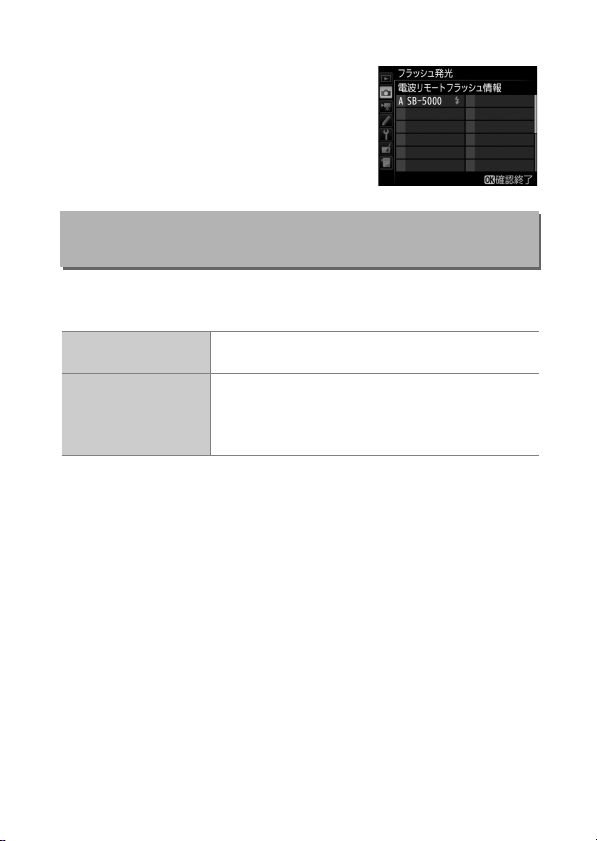
電波リモートフラッシュ情報
❚❚
[ワイヤレス設定]で[電波制御
ばれている場合、現在電波制御で接続されて
いるスピードライトの情報を表示します。
AWL
]が選
撮像範囲設定
G
撮像範囲を[
(対
DX 1.3
DX(24×16
a
1.3×(18×12
Z
DX(24×16
×クロップ)のいずれかに変更できます。
)](DXフォーマット)または[
23.5×15.7mm
)
フォーマット)。
18.0×12.0mm
(24×16)]の場合と比べ、記録する撮像範囲が狭くな
)
り、レンズを交換しなくても望遠レンズで撮影したとき
と同様の効果があります。
の撮像範囲で画像を記録します(
で画像を記録します。撮像範囲が[
ボタン ➜C静止画撮影メニュー
1.3×(18×12
DX
)]
DX
45メニューガイド
Page 46

画質モード
高
画質
低
ボタン ➜C静止画撮影メニュー
G
画像を記録するときの画質モードを設定できます。
画質モード ファイル形式 内容
撮像素子の生データを未現像の状態で記
RAW
NEF
RAW+FINE★/
+
FINE
RAW
RAW+NORMAL★/
+
NORMAL
RAW
NEF+JPEG
RAW+BASIC★/
+
RAW
BASIC
FINE★/FINE
NORMAL★/
NORMAL
JPEG
BASIC★/
BASIC
TIFF(RGB
JPEG
A
画像は★の有無によって圧縮方式が異なります。
JPEG
• ★がある項目は画質優先となり、画質の劣化を抑えて圧縮します。画像によっ
てファイルサイズは異なります。
• ★がない項目はサイズ優先となり、ファイルサイズがほぼ一定になるように圧
縮します。
)
画像の圧縮方式について
TIFF
(
RGB
録します。撮影時に設定したホワイトバラ
ンスやコントラストなどを、撮影後に変更
できます。
と
RAW
JPEG(FINE)の2
時に記録します。
と
RAW
JPEG(NORMAL)の2
を同時に記録します。
と
JPEG(BASIC)の2
RAW
時に記録します。
画像データを約
(サイズ優先時)。
画像データを約
(サイズ優先時)。
画像データを約
す(サイズ優先時)。
画像を8ビット非圧縮の
記録します。多くの画像アプリケーション
)
で使用できます。
種類の画像を同
種類の画像を同
に圧縮して記録します
1/4
に圧縮して記録します
1/8
に圧縮して記録しま
1/16
TIFF-RGB
種類の画像
形式で
46 メニューガイド
Page 47

画像サイズ
ボタン ➜C静止画撮影メニュー
G
画像を記録するときの画像サイズ(大きさ)を設定できます。[
]では
TIFF
ズを設定できます。画像サイズは撮像範囲との組み合わせで変わります。
1.3×(18×12
または
JPEG
撮像範囲設定 画像サイズ
の画像サイズ、[
TIFF
RAW
]では
L(5568×3712
DX(24×16
)
M(4176×2784
S(2784×1856
L(4272×2848
)
M(3200×2136
S(2128×1424
RAW
ピクセル)
ピクセル)
ピクセル)
ピクセル)
ピクセル)
ピクセル)
JPEG/
の画像サイ
47メニューガイド
Page 48

RAW
RAW
きます。
❚❚
N
O
❚❚
q
r
記録
ボタン ➜C静止画撮影メニュー
G
画像を記録するときの圧縮方法および記録ビットモードを設定で
圧縮方式
ロスレス
圧縮
RAW
圧縮
RAW
非圧縮
記録ビットモード
ビット記録
12
ビット記録
14
可逆圧縮します(データを完全に復元できます)。[非圧縮
]に対してファイルサイズが約60〜
RAW
記録した画像は[非圧縮
非可逆圧縮します(データは完全には復元できません)。[非
圧縮
]に対してファイルサイズが約45〜
RAW
す。非可逆圧縮ですが、記録した画像は[非圧縮
ほぼ同等の画質になります。
圧縮しないため、[ロスレス圧縮
RAW
比べ、ファイルサイズが大きくなります。
画像を12ビットで記録します。
RAW
画像を14ビットで記録します。[12ビット記録]の 場
RAW
合よりもさらに豊かな階調表現になります。画像のファイ
ルサイズは[
ビット記録]よりも大きくなります。
12
]と同等の画質になります。
RAW
RAW
80%
]や[ 圧縮
になります。
になりま
65%
]と
RAW
]に
RAW
48 メニューガイド
Page 49

感度設定
ISO
静止画撮影時の
感度
ISO
感度自動制御
ボタン ➜C静止画撮影メニュー
G
感度に関する設定ができます。
ISO
ISO 100〜51200
約1段の範囲での減感と、
の増感ができます。
[する]を選んで
変更するようになります。[しない]を選ぶと、[
定した
•[する]を選んだ場合、[制御上限感度]または[
御上限感度]で
度を、[低速限界設定]で露出モードPまたはAのときの感度自
動制御が働き始めるシャッタースピード(
設定できます。
•[
使用時の制御上限感度]では、別売スピードライトを使用し
M
た場合の上限感度を設定できます。
から設定できます。また、
ボタンを押すと、カメラが自動的に
J
感度に固定されます。
ISO
感度が高くなりすぎないように制御上限感
ISO
ISO 51200
から約
から約
ISO 100
段〜約5段の範囲で
0.3
ISO
感度]で設
ISO
使用時の制
M
1/4000〜30
0.3
感度を
秒)を
段〜
49メニューガイド
Page 50

ホワイトバランス
ボタン ➜C静止画撮影メニュー
G
光源の種類に合わせてホワイトバランスを設定します。
ホワイトバランス 内容
(オート)で充分な効果を得るには、G、
オート
v
白を優先する
AUTO0
標準
AUTO1
電球色を残す
AUTO2
電球 白熱電球下での撮影に適しています。
J
蛍光灯
I
ナトリウム灯混合光
電球色蛍光灯 電球色蛍光灯下での撮影に適しています。
温白色蛍光灯 温白色蛍光灯下での撮影に適しています。
白色蛍光灯 白色蛍光灯下での撮影に適しています。
昼白色蛍光灯 昼白色蛍光灯下での撮影に適しています。
昼光色蛍光灯 昼光色蛍光灯下での撮影に適しています。
高色温度の水銀灯
晴天 晴天の屋外での撮影に適しています。
H
フラッシュ
N
曇天 曇り空の屋外での撮影に適しています。
G
晴天日陰 晴天の日陰での撮影に適しています。
M
色温度設定 色温度を直接指定できます。
K
プリセットマニュアル
L
v
またはDタイプレンズをお使いになることをお
すすめします。また、別売のスピードライトの
使用時は、フラッシュ発光時の条件に応じて適
したホワイトバランスに調整されます。
蛍光灯など、次の7種類の光源を使った撮影に適
しています。
野球場、体育館などのナトリウム灯の混合光を
使った撮影に適しています。
高色温度の水銀灯などを使った撮影に適してい
ます。
別売のスピードライトを使って撮影する場合に
適しています。
撮影者が被写体や光源を基準にホワイトバラン
スを合わせたり、メモリーカード内の画像と同
じホワイトバランスで撮影したりできます。
E
50 メニューガイド
Page 51

ピクチャーコントロール
ボタン ➜C静止画撮影メニュー
G
記録する画像の仕上がり(ピクチャーコントロール)を、撮影シーンや
好みに合わせて選べます。
スタンダード
Q
ニュートラル
R
ビビッド
S
モノクローム
T
ポートレート 人物の肌が滑らかで自然な画像になります。
o
風景 自然の風景や街並みが色鮮やかな画像になります。
p
フラット
q
鮮やかでバランスの取れた標準的な画像になります。
• ほとんどの撮影状況に適しています。
素材性を重視した自然な画像になります。
• 撮影した画像を調整、加工する場合に適しています。
メリハリのある生き生きとした色鮮やかな画像になります。
• 青、赤、緑など、原色を強調したいときに適しています。
白黒やセピアなど、単色の濃淡で表現した画像になります。
シャドー部からハイライト部まで幅広く情報を保持した
画像になります。
• 撮影した画像を積極的に調整、加工する場合に適してい
ます。
カスタムピクチャーコントロール
ボタン ➜C静止画撮影メニュー
G
「ピクチャーコントロール」を好みに合わせて調整して、「カスタムピク
チャーコントロール」として登録できます。
編集と登録 カスタムピクチャーコントロールを登録または編集します。
登録名変更
削除 登録したカスタムピクチャーコントロールを削除します。
メモリーカード
を使用
登録したカスタムピクチャーコントロールの名前を変更します。
登録したカスタムピクチャーコントロールをメモリーカードに
保存したり、メモリーカードに保存したカスタムピクチャーコ
ントロールをカメラに登録できます。
51メニューガイド
Page 52

色空間
ボタン ➜C静止画撮影メニュー
G
記録する画像の色空間を指定します(色空間とは、モニターやプリン
ターで表現できる色の範囲のことです)。[
リントなど、一般的な用途で画像を楽しむのに適しています。[
]色空間は[
RGB
どの業務用途に適しています。
色空間についてのご注意
D
Capture NX-D
動的に行われます。他社製の画像閲覧用または画像編集用ソフトウェアを使う
と、正しく色が表示されないことがあります。
Adobe RGB
A
適切な色再現には、カラーマネージメント機能に対応したアプリケーション、モ
ニター、プリンターなどの環境が必要です。
または
]色空間に比べて色域が広いため、商業印刷な
sRGB
をお使いになると、正しい色空間での処理が自
ViewNX-i
色空間について
]色空間は、再生やプ
sRGB
Adobe
アクティブD-ライティング
ボタン ➜C静止画撮影メニュー
G
白とびや黒つぶれを軽減した、見た目のコントラストに近い画像を撮影
できます。
オート
より強め
強め
標準
弱め
しない アクティブD-ライティングを設定しません。
撮影シーンに応じて自動的にアクティブD-ライティングの効果
の度合いを設定します。
効果の度合いは、強い順に[より強め]、[強め]、[標準]、[弱
め]から選択できます。
52 メニューガイド
Page 53

長秒時ノイズ低減
ボタン ➜C静止画撮影メニュー
G
低速シャッタースピードになったときに発生するノイズ(むら、輝点)
を低減します。
シャッタースピードが1秒より低速になった場合に、長秒時ノイズの
する
低減処理を行います。
しない 長秒時ノイズの低減処理を行いません。
長秒時ノイズ低減処理は、撮影後に行われ
ます。処理中は、表示パネルとファインダー
内表示に
l m
が点滅します。この表示
が消えるまで、撮影はできません。長秒時
ノイズの低減処理を行う場合、画像を記録
するまでの時間は、長秒時ノイズ低減を行
わない場合の約2倍になります。
長秒時ノイズ低減についてのご注意
D
• 連続撮影速度は遅くなり、連続撮影可能コマ数も少なくなります。
• 処理中に電源を
う前の画像が保存されます。
にすると、処理は行われず、長秒時ノイズの低減処理を行
OFF
高感度ノイズ低減
ボタン ➜C静止画撮影メニュー
G
静止画撮影時に、感度が高くなるほど発生しやすいノイズ(ざらつき)
を低減します。
強め
全ての
くなるほど効果的です。
標準
• ノイズ低減の効果は、強い順に[強め]、[標準]、[弱め]になります。
弱め
ノイズが発生しやすい条件で撮影する場合のみ、ノイズ低減処理を行い
しない
ます。この場合のノイズ低減効果は[弱め]よりもさらに弱くなります。
感度で高感度ノイズの低減処理を行います。
ISO
ISO
感度が高
53メニューガイド
Page 54

ヴィネットコントロール
ボタン ➜C静止画撮影メニュー
G
ヴィネットコントロールは、レンズの特性による周辺光量の低下をレ
ンズに応じて軽減します。特に開放絞り側で撮影した場合に効果的で
す。Gタイプ、Eタイプ、Dタイプレンズを装着しているときのみ機能
します(PCレンズを除く)。
強め
e
効果が強い順に、[強め]、[標準]、[弱め]になります。
標準
g
弱め
f
しない 周辺光量の低下を補正しません。
ヴィネットコントロールについてのご注意
D
• 次の場合、ヴィネットコントロールの効果は適用されません。
静止画撮影メニューの[多重露出](
-
動画撮影時
-
•
および
TIFF
合わせによっては、周辺光量が過剰に補正されて画像周辺部が明るくなること
や補正が不足して暗くなること、画像にノイズ(むら)が発生することがあり
ます。また、調整したピクチャーコントロールやカスタムピクチャーコント
ロールを設定している場合も、適切な補正ができない場合があります。試し撮
りをして、撮影状況に適した設定を選ぶことをおすすめします。
画像の場合、使用するレンズ、撮影条件や撮影シーンの組み
JPEG
)を設定しているとき
57
0
54 メニューガイド
Page 55

自動ゆがみ補正
ボタン ➜C静止画撮影メニュー
G
[する]にすると、広角レンズ使用時のたる型のゆがみや、望遠レンズ
使用時の糸巻き型のゆがみを補正して撮影します。
•[自動ゆがみ補正]は、Gタイプ、Eタイプ、Dタイプレンズを装着し
た場合のみ機能します。ただし、PCレンズ、フィッシュアイレンズ、
その他一部のレンズを装着した場合は機能しません。また、対応レン
ズ以外を装着した場合については、動作を保証しません。
自動ゆがみ補正についてのご注意
A
•[する]の場合、シャッターをきってから、記録が始まるまで時間がかかる場
合があります。
• ゆがみを大きく補正するほど、画像周辺部は切り取られます。
• 動画撮影時は、自動ゆがみ補正の効果は適用されません。
関連ページ
A
撮影した画像のゆがみを補正する →N[ゆがみ補正](
)
171
0
55メニューガイド
Page 56

フリッカー低減
ボタン ➜C静止画撮影メニュー
G
ファインダー撮影時に、蛍光灯や水銀灯などの光源下で生じるちらつき
や横縞(フリッカー現象)の影響を低減する、フリッカー低減機能に関
する設定ができます。
[有効]にすると、「フリッカー現象」の影響が少ない
フリッカー低減機能
フリッカー検出の表示
タイミングで撮影できます。
•[有効]に設定した場合、連続撮影速度が遅くなるこ
とがあります。
[する]に設定すると、フリッカーを検出しているとき
にシャッターボタンを半押しした場合、ファインダー内
に
アイコンが点灯します。
FLICKER
滅した場合は[フリッカー低減機能]の設定が[無効]
になっています。フリッカー現象を低減したい場合は、
[フリッカー低減機能]を[有効]に設定してください。
FLICKER
アイコンが点
オートブラケティングのセット
ボタン ➜C静止画撮影メニュー
G
オートブラケティングの種類を設定できます。
・フラッシュ
j
AE
ブラケティング
ブラケティング 露出値を変えながら撮影します。
AE
k
フラッシュ
l
ブラケティング
ブラケティング
WB
m
y
ブラケティング
ADL
露出値(AE)とフラッシュの発光量を変えながら撮
影します。
フラッシュの発光量を変えながら撮影します。
回の撮影でホワイトバランス(WB)を変えた画像
1
を記録します。複数の光源が混在しているなど、ホ
ワイトバランスを決めにくいときや、微妙な白の色
みを好みで選びたいときなどに便利です。
を含む画質モードを設定したときは、WBブラケ
ティングは使用できません。
アクティブ
がら撮影します。
ライティングの効果の度合いを変えな
D-
RAW
画像
56 メニューガイド
Page 57

多重露出
コマの
2〜10
多重露出モード
コマ数 コマ数(露光回数)を設定します。
合成モード
データを重ねて写し込み、1つの画像として記録します。
RAW
• する(連続):解除するまで連続して多重露出撮影します。多
重露出撮影を解除するには、もう一度[多重露出モード]を
選んで[しない]に設定してください。
• する(1回):多重露出撮影を終了すると、多重露出が解除さ
れます。
• しない:多重露出撮影を解除します。
• 加算:全ての露光結果をそのまま重ね合わせます。
• 加算平均:重ね合わせた画像の露出が適正になるように、露
光回数に合わせて自動的にゲイン(出力)を補正します。
各コマのゲインは、「1÷露光回数」となります。たとえば、
-
露光回数が「
なります。
• 比較明合成:撮影した各画像を比較し、最も明るい部分を選
択して合成します。
• 比較暗合成:撮影した各画像を比較し、最も暗い部分を選択
して合成します。
コマ」の場合は
2
ボタン ➜C静止画撮影メニュー
G
コマ」の場合は
1/2、「3
1/3
に
57メニューガイド
Page 58

(ハイダイナミックレンジ)
HDR
ボタン ➜C静止画撮影メニュー
G
回の撮影で露出が異なる画像を2コマ撮影して合成することにより、輝
1
度範囲の広いシーンでも白とびや黒つぶれの少ない画像を記録します。
• する(連続):解除するまで連続して
モード
HDR
露出差
スムージング 合成する2コマの境界のなめらかさを設定できます。
モードを解除するには、もう一度[
[しない]に設定してください。
•
する(1回):1回撮影を終了すると、
• しない:
合成する
階調の幅が広がります。[オート]に設定すると、撮影シーンに
応じて自動的に露出差を設定します。
モードを解除します。
HDR
コマの露出差を設定できます。露出差が大きいほど、
2
撮影します。
HDR
モード]を選んで
HDR
モードが解除されます。
HDR
HDR
58 メニューガイド
Page 59

インターバルタイマー撮影
ボタン ➜C静止画撮影メニュー
G
設定した撮影間隔(インターバル)と撮影回数で自動的に撮影するイン
ターバルタイマー撮影を行えます。インターバルタイマー撮影は、レ
リーズモードをS、CL、CH、Q、QCまたは
さい。
インターバルタイマー撮影を開始します。[開始方法の設定]で
撮影開始
開始方法の設定
撮影間隔 撮影間隔(時、分、秒)を設定します。
撮影回数×
回のコマ数
1
露出平滑化
[即時スタート]を選んでいる場合は約3秒後に撮影を開始し、
[開始日時設定]を選んでいる場合は設定した日時に撮影を開始
します。撮影は、設定した撮影間隔とコマ数で繰り返されます。
インターバルタイマー撮影の開始方法を設定します。インター
バルタイマー撮影をすぐに開始する場合は[即時スタート]を 、
開始日時を設定する場合は[開始日時設定]を選びます。
撮影回数と1回で撮影するコマ数を設定します。
[する]を選ぶと、
変化しないようにカメラが自動で露出を調整します。ただし、
露出モード
[感度自動制御]が[しない]の場合、露出の平滑化は行いません。
コマ前に撮影した静止画と大きく明るさが
1
で静止画撮影メニュー[
M
に設定して行ってくだ
MUP
感度設定](
ISO
)の
49
0
59メニューガイド
Page 60

動画撮影メニュー:
G
ボタン
メニュー項目
0
動画撮影メニューのリセット
61
ファイル名設定
61
動画記録先
61
撮像範囲設定
61
画像サイズ/フレームレート
62
動画の画質
62
ISO
感度設定
63
ホワイトバランス
64
ピクチャーコントロール
64
カスタムピクチャーコントロール64
アクティブD-ライティング
64
高感度ノイズ低減
65
フリッカー低減
65
マイク感度
66
録音帯域
67
風切り音低減
67
微速度撮影
68
電子手ブレ補正
68
メニュー項目
0
1
動画撮影で使える便利な機能
ボタンを押して、タブの1アイコンを選ぶと、動画撮影メニュー
G
が表示されます。
動画撮影メニューの項目は次の通りです。
関連ページ
A
「動画撮影メニューの初期設定」(
60 メニューガイド
)
12
0
Page 61

動画撮影メニューのリセット
ボタン ➜1動画撮影メニュー
G
[する]を選んでJボタンを押すと、動画撮影メニューをリセットして
初期設定に戻します(
0
12
)。
ファイル名設定
ボタン ➜1動画撮影メニュー
G
このカメラで撮影した動画のファイル名
文字を任意に変更できます(
3
0
38
)。
DSC_nnnn.movの「DSC
」の
動画記録先
ボタン ➜1動画撮影メニュー
G
メモリーカードを2枚使用している場合に動
画を記録するスロットを設定します。
• それぞれのカードで動画を記録できる残り
時間が表示されます。
• 選んだファイル記録先のメモリーカードの
残量がなくなると、撮影は自動的に終了し
ます。
撮像範囲設定
ボタン ➜1動画撮影メニュー
G
動画撮影時の撮像範囲を[DX](DXフォーマット)または[
×クロップ)のいずれかに変更できます。
DX 1.3
1.3
×](対
61メニューガイド
Page 62

画像サイズ/フレームレート
ボタン ➜1動画撮影メニュー
G
動画を記録するときの画像サイズ(ピクセル)とフレームレートを設定
します。
最大ビットレート
1
[画像サイズ/フレームレート]
3840×2160(4K UHD)30p
r
3840×2160(4K UHD)25p
s
3840×2160(4K UHD)24p
t
1920×1080 60p
y/y
1920×1080 50p
z/z
1920×1080 30p
1/1
1920×1080 25p
2/2
1920×1080 24p
3/3
1280×720 60p
4/4
1280×720 50p
5/5
※1
60p:59.94コマ/秒(fps)、50p:50コマ/秒、30p:29.97コマ/
25p:25コマ/秒、24p:23.976コマ/
※2[動画の画質]が高画質の場合は、アイコンに★が表示されます。画像サイズ
を
3840×2160
※3 画像サイズを
※4 動画は最大
サイズは最大で
あたりの記録時間は[画像サイズ
設定によって異なります。
に設定した場合は、常に高画質で記録されます。
3840×2160
個のファイルに分割されて記録されます。各ファイルのファイル
8
です。1回の撮影で作成されるファイルの数と1ファイル
4GB
※
([動画の画質]
★高画質
3
※
3
※
144Mbps
3
※
に設定した場合はkが表示されます。
48Mbps/24Mbps
24Mbps/12Mbps
秒
フレームレート]および[動画の画質]の
/
標準)
/
2
※
:
最長記録時間
29分59
秒、
4
※
秒
動画の画質
動画の画質を高画質と標準から選べます。
62 メニューガイド
ボタン ➜1動画撮影メニュー
G
Page 63

感度設定
ISO
動画撮影時の
ます。
感度に関する設定ができ
ISO
ボタン ➜1動画撮影メニュー
G
モード時の
M
感度設定
ISO
モード時の
M
感度自動制御
制御上限感度
感度自動制御についてのご注意
A
•
ISO
発生することがあります。
•
ISO
• 上記の現象が発生する場合は、[
撮影してください。
露出モード
きます。
[する]を選ぶと、露出モードが
画撮影時の
ドがMのときに、[Mモード時の
度に固定されます。
• 露出モードが
• 感度自動制御するときに
上限感度(
• 露出モードが
ド時の感度自動制御]が[する]の場合は、ここで設定した感
度が自動制御の上限になります。
感度が上がると、被写体によっては、ノイズ(ざらつき、むら、すじ)が
感度が上がると、ピントが合いにくくなることがあります。
での動画撮影時の
M
感度を変更します。[しない]を選ぶと、露出モー
ISO
以外の場合は常に感度自動制御が動作します。
M
200〜Hi 5
)を設定できます。
、またはAの場合と、露出モードMで[Mモー
P、S
感度設定]の[制御上限感度]を下げて
ISO
感度(
ISO
感度が高くなりすぎないように、
ISO
100〜Hi 5
のときもカメラが自動的に動
M
感度設定]で設定した
ISO
)を設定で
ISO
感
63メニューガイド
Page 64

ホワイトバランス
ボタン ➜1動画撮影メニュー
G
動画撮影時のホワイトバランスを設定できま
す。[静止画の設定と同じ]を選ぶと、静止画
撮影時と同じ設定になります(
0
50
)。
ピクチャーコントロール
ボタン ➜1動画撮影メニュー
G
動画撮影時のピクチャーコントロールを設定
できます。[静止画の設定と同じ]を選ぶと、
静止画撮影時と同じ設定になります(
0
51
)。
カスタムピクチャーコントロール
ボタン ➜1動画撮影メニュー
G
「ピクチャーコントロール」を好みに合わせて調整して、「カスタムピク
チャーコントロール」として登録できます(
0
51
)。
アクティブD-ライティング
ボタン ➜1動画撮影メニュー
G
動画撮影時のアクティブD-ライティングを設
定できます。[静止画の設定と同じ]を選ぶ
と、静止画撮影時と同じ設定になります
(
)。
52
0
64 メニューガイド
Page 65

高感度ノイズ低減
ボタン ➜1動画撮影メニュー
G
動画の撮影時に、
き)を低減します(
感度が高くなるほど発生しやすいノイズ(ざらつ
ISO
)。
53
0
フリッカー低減
ボタン ➜1動画撮影メニュー
G
ライブビュー表示中や動画記録中に、蛍光灯や水銀灯などの光源下で画
面に生じるちらつきや横縞(フリッカー現象)を低減できます。通常は
カメラが自動的に電源周波数を選ぶ[オート]をお使いください。[オー
ト]にしていても、フリッカー低減効果が得られない場合は、お使いの
地域の電源周波数に応じて、[
本など電源周波数が
源周波数が
動画撮影メニュー[フリッカー低減]についてのご注意
D
•[オート]に設定してもフリッカー低減効果が得られない場合や電源周波数が
わからない場合は、設定を切り換えて試し撮りをすることをおすすめします。
• 被写体が非常に明るい場合、フリッカー低減効果が得られない場合がありま
す。絞りを絞り込んで(より大きい数値にして)ください。
• 露出モードが
ないため、フリッカー低減できるシャッタースピードに設定しても、フリッ
カー低減効果が得られないことがあります。そのような場合は、露出モードを
に設定し、シャッタースピードを次の値にすることで、フリッカー現象を低
M
減できます。
電源周波数が
-
電源周波数が
-
の地域では[
60 Hz
以外の場合、設定したシャッタースピードが必ずしも反映され
M
50Hz
60Hz
50 Hz
の場合:
の場合:
の地域では[
]と[
50 Hz
60 Hz
60 Hz
]を選び、西日本など電
50 Hz
]を選んでください。
1/100秒、1/50秒、1/25
1/125秒、1/60秒、1/30
]から選びます。東日
秒
秒
65メニューガイド
Page 66

マイク感度
ボタン ➜1動画撮影メニュー
G
内蔵マイクまたは外部マイク(
マイク感度 オート(A) カメラが自動的にマイク感度を調整します。
マイク感度を手動調整し
ます。[
マイク感度 マニュアル
録音しない 音声は記録しません。
音声が記録されていない動画の表示について
A
[マイク感度]を[ 録音しない]にして撮影した動
画の場合、
声なしマーク)が表示されます。
コマ表示モード時と再生中に2(音
1
整ができます。数字が大
きいほど感度が高く、小
さいほど低くなります。
)の感度の程度を設定します。
208
0
]〜[20]の調
1
66 メニューガイド
Page 67

録音帯域
ボタン ➜1動画撮影メニュー
G
内蔵マイクまたは外部マイク(
広帯域
S
音声帯域 主に人の声を録音したいときに適しています。
T
低音域から高音域まで録音します。楽器演奏や街のざわめき
の録音など、幅広いシーンに適しています。
)の周波数特性を設定します。
208
0
風切り音低減
ボタン ➜1動画撮影メニュー
G
[する]を選ぶと、ローカットフィルター機能により、内蔵マイクに吹
き付ける風の音を抑えて記録できます。ただし、風切り音以外の音も聞
こえにくくなることがあります。
• 別売のステレオマイクロホン(
で[風切り音低減]を[する]に設定しても風切り音は低減されませ
ん。風切り音低減機能のあるステレオマイクロホンをお使いの場合
は、ステレオマイクロホン側で設定してください。
)をお使いの場合は、カメラ側
208
0
67メニューガイド
Page 68

微速度撮影
ボタン ➜1動画撮影メニュー
G
設定した撮影間隔で自動的に撮影を行い、撮影した静止画をつないで動
画として記録できます。撮影する静止画は、動画と同じ撮像範囲(
で記録されます。また、記録される動画のフレームレートは動画撮影メ
ニューの[画像サイズ/フレームレート](
撮影開始
撮影間隔 撮影間隔(分、秒)を設定します。
撮影時間 撮影時間(時、分)を設定します。
露出平滑化
微速度撮影を開始します。約
[撮影時間]内に設定した[撮影間隔]で撮影を繰り返します。
[する]を選ぶと、明るさの変化が滑らかになり、より自然な動
画を記録します。ただし、露出モードMで静止画撮影メニュー
[
感度設定](
ISO
合、露出の平滑化は行いません。
)の[感度自動制御]が[しない]の場
49
0
)で設定できます。
62
0
秒後に撮影を開始し、設定した
3
0
61
電子手ブレ補正
ボタン ➜1動画撮影メニュー
G
動画記録時に電子手ブレ補正を行うかどうかを設定できます。
)
68 メニューガイド
Page 69

カスタムメニュー:
G
ボタン
<第2階層>
<第1階層>
カメラの各種設定を撮影者の好み
に合わせて変更できます。カスタ
ムメニュー画面は、2つの階層で
構成されています。
カスタムメニューの
管理(
0
72
)
A
撮影に関するさらに詳細な設定
ボタンを押して、タブのAアイコンを選ぶと、カスタムメニュー
G
が表示されます。
69メニューガイド
Page 70

カスタムメニューの項目は次の通りです。
メニュー項目
カスタムメニューの管理
オートフォーカス
a
b
モード時の優先
a1 AF-C
モード時の優先
a2 AF-S
ロックオン
a3 AF
トラッキングの顔認識
a4 3D-
トラッキングの捕捉
a5 3D-
領域
点数切り換え
a6 AF
横位置フォーカス切換
a7縦/
半押しAFレンズ駆動
a8
エリアモードの限定
a9 AF
モードの制限
a10 AF
フォーカスポイント循環
a11
選択
フォーカスポイント表示
a12
の設定
設定時のフォーカス
a13 AF
リング操作
露出・測光
b1 ISO
露出設定ステップ幅
b2
露出・調光補正ステップ幅
b3
露出補正簡易設定
b4
マルチパターン測光
b5
中央部重点測光範囲
b6
基準露出レベルの調節
b7
2
※
感度設定ステップ幅
0
72
73
74
75
76
76
76
77
78
79
79
80
80
81
82
82
82
83
84
84
85
AE
c
c1
c2
c3
c4
撮影・記録・表示
d
d1
d2
d3 ISO
d4
d5
d6
d7
d8
d9
d10
フラッシュ・
e
e1
e2
e3
e4
e5
e6 BKT
e7 BKT
※1
メニュー項目
ロック・タイマー
シャッターボタンAEロック
半押しタイマー
セルフタイマー
モニターのパワーオフ時間
低速連続撮影速度
連続撮影コマ数
感度表示
連動レリーズモード設定
露出ディレーモード
電子先幕シャッター
連番モード
ファインダー内格子線表示
イルミネーター点灯
光学手ブレ補正
フラッシュ撮影同調速度
フラッシュ時シャッター
スピード制限
フラッシュ使用時の露出
補正
使用時の感度自動制御
M
モデリング発光
変化要素(Mモード)
の順序
BKT
撮影
2
※
0
86
86
87
87
88
88
88
89
89
89
90
91
91
92
93
94
94
95
95
96
97
70 メニューガイド
Page 71

メニュー項目
操作
f
カスタムボタンの機能
f1
中央ボタンの機能
f2
シャッタースピードと
f3
絞り値のロック
コマンドダイヤルの設定
f4
マルチセレクターの
f5
半押し起動
※1 設定内容が初期設定と異なる場合、変更されたメニュー項目の左上にアスタ
リスク(
※2 このメニューに対応したレンズを装着したときのみ表示されます。
A
「カスタムメニューの初期設定」(
U
関連ページ
)を表示します。
0
98
110
112
112
116
0
)
13
メニュー項目
ボタンのホールド設定
f6
インジケーターの+/−方向
f7
ライブビューボタンの設定
f8
スイッチの機能
f9
D
f10 MB-D17
動画
g
g1
のボタンの機能
カスタムボタンの機能
0
116
116
117
117
118
121
71メニューガイド
Page 72

カスタムメニューの管理
O(Q
)ボタン
ボタン ➜Aカスタムメニュー
G
カメラは、カスタムメニューの設定内容を、「A」、「B」、「C」、「D」の
通り記憶できます。それぞれのカスタムメニューで設定した内容は、他
のカスタムメニューには反映されません。
[カスタムメニューの管理]で「A」、「B」、「C」、「D」のいずれかを選
んでからカスタムメニューの設定を変更すると、カメラが設定内容を記
憶します。記憶した設定内容は、設定時のカスタムメニューを選び直す
ことで呼び出せます。
名前編集
❚❚
カスタムメニュー「A」〜「D」の名前を編集するには、名前を変更した
いカスタムメニューを選んでマルチセレクターの2を押します。名前は
文字まで入力できます。入力画面での文字の入力方法については、
20
力画面の操作方法について」(
カスタムメニューのリセット
❚❚
カスタムメニュー「A」〜「D」を個別にリ
セットできます。リセットしたいカスタムメ
ニューを選んでO(Q)ボタンを押すと、確
認画面が表示されます。[はい]を選んでJボ
タンを押すと、選んだカスタムメニューの設
定をリセットして初期設定に戻します
(
)。
13
0
)をご覧ください。
39
0
「入
4
72 メニューガイド
Page 73

a
:オートフォーカス
a
a1:AF-C
ファインダー撮影時のAFモードが
した場合の動作を設定できます。
レリーズ
G
フォーカス
B
レリーズ
レリーズ
E
フォーカス
フォーカス
F
•AFモードが
らず、ピント表示(●)が点灯してもフォーカスロックは行われず、
シャッターをきるまでピント合わせの動作を続けます。
モード時の優先
ボタン ➜Aカスタムメニュー
G
のときにシャッターボタンを押
AF-C
ピント状態に関係なく撮影優先でシャッターをきることが
できます。
撮影優先でシャッターをきることができますが、低コントラ
スト・低輝度の被写体を連続撮影するとき、
タイミングよりピント合わせを優先します。2コマ目以降は
/
ピント状態に関係なく撮影優先でシャッターをきることが
できます。連続撮影時に
ときにお使いください。
ピント状態に関係なく撮影優先でシャッターをきることが
できますが、低コントラスト・低輝度の被写体を連続撮影す
/
るときは、連続撮影速度を落としてピント合わせを行いま
す。連続撮影速度よりもピント合わせを優先したいときにお
使いください。
ピントが合うまで、シャッターボタンを全押ししてもシャッ
ターをきることができません。
のときは、[
AF-C
AF-C
コマ目のピント状態を優先したい
1
モード時の優先]の設定にかかわ
1
コマ目は撮影
73メニューガイド
Page 74

a2:AF-S
ファインダー撮影時のAFモードが
した場合の動作を設定できます。
レリーズ
G
フォーカス
F
•AFモードが
らず、ピント表示(●)が点灯した状態でシャッターボタンの半押し
を続けると、シャッターをきるまでフォーカスロックが行われます。
モード時の優先
ボタン ➜Aカスタムメニュー
G
のときに
AF-S
ピント状態に関係なく撮影優先でシャッターをきることがで
きます。
ピントが合うまで、シャッターボタンを全押ししてもシャッ
ターをきることができません。
AF-S
のときは、[
モード時の優先]の設定にかかわ
AF-S
シャッターボタンを押
74 メニューガイド
Page 75

a3:AF
ファインダー撮影時のAFモードが
のピント合わせの動作について設定できます。
横切りへの反応
❚❚
(鈍感) カメラと被写体の間を障害物や別の被写体が横切った場合のピント
5
(敏感)
1
•AFエリアモードが
[2]、[1(敏感)]に設定していても、[3]を選んだときと同じ動作に
なります。
被写体の動き
❚❚
[スムーズ]に設定すると、一定のスピードの被写体を撮影する場合に
ピントが不安定になることを防ぎます。[ランダム]に設定すると、動
作の速度が急激に変わるような被写体を撮影する場合にピント合わせ
の追従性が向上します。
ロックオン
動作を設定できます。
4
•[
5
3
ります。
2
•[
1
なります。
ボタン ➜Aカスタムメニュー
G
のとき
AF-C
(鈍感)]に設定すると、元の被写体からピントが外れにくくな
(敏感)]に設定すると、横切った被写体にピントが合いやすく
トラッキングまたはオートエリアAFの場合は、
3D-
75メニューガイド
Page 76
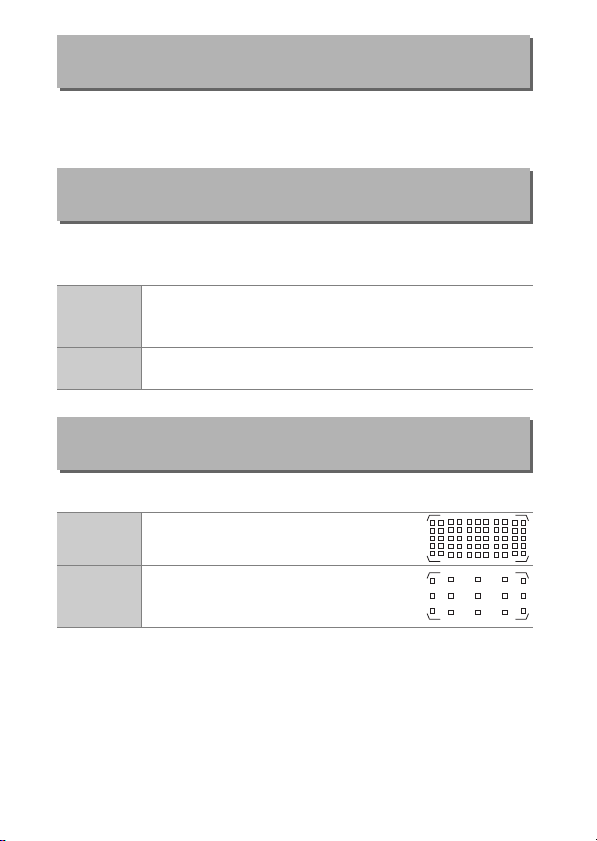
a4:3D-
エリアモードが
AF
たときに顔にピントを合わせるかどうかを選べます。
トラッキングの顔認識
ボタン ➜Aカスタムメニュー
G
トラッキングの場合、カメラが人物の顔を認識し
3D-
a5:3D-
エリアモードが
AF
る被写体情報の捕捉領域を設定できます。
広い
標準
a6:AF
手動で選べるフォーカスポイントの数を設定できます。
1
2
トラッキングの捕捉領域
ボタン ➜Aカスタムメニュー
G
トラッキングの場合に、半押ししたときに記憶す
3D-
選択したフォーカスポイントから被写体が少し外れても、周辺の
情報を使用して被写体を捉えます。被写体の動きが速い場合に便
利です。
選択したフォーカスポイント付近の情報を使用して被写体を捉え
ます。
点数切り換え
ボタン ➜Aカスタムメニュー
G
点全てのフォーカスポイントを選べます。
55点55
点のフォーカスポイントから選べます。
15
点
フォーカスポイントの位置をすばやく動かし
15
たいときに便利です。
76 メニューガイド
Page 77

:縦/横位置フォーカス切換
縦位置反時計回りに
90°
回転
横位置 縦位置時計回りに
90°
回転
縦位置反時計回りに
90°
回転
横位置 縦位置時計回りに
90°
回転
a7
ボタン ➜Aカスタムメニュー
G
カメラを正位置(横位置)にしたときと、時計回りの縦位置と反時計回
りの縦位置にしたときで個別にフォーカスポイントとAFエリアモード
を設定できます。
•[しない]に設定した場合、横位置と縦位置で同じフォーカスポイン
トを使います。
•[フォーカスポイント]に設定すると、横位置と縦位置で個別にフォー
カスポイントを設定できます。[フォーカスポイントとAFエリアモー
ド]に設定した場合、フォーカスポイントに加えてAFエリアモードも
個別に設定できます。
77メニューガイド
Page 78

:半押しAFレンズ駆動
a8
ボタン ➜Aカスタムメニュー
G
シャッターボタンを半押ししたときに、ピント合わせをするかどうかを
設定できます。
する シャッターボタンを半押しするとピント合わせを行います。
しない シャッターボタンを半押ししてもピント合わせを行いません。
•[しない]を選んでマルチセレクターの2を押すと、[非合焦時のレ
リーズ]を設定できます。
許可
ピント状態に関係なく撮影優先でシャッターをきることができます。
• 次の場合、ピントが合うまで、シャッターボタンを全押ししても
シャッターをきることができません。
-a1[AF-C
禁止
アモードをオートエリアAF以外に設定したとき
-a2[AF-S
アモードをオートエリアAF以外に設定したとき
•
AF-ON
ンを全押ししてください。
モード時の優先]を[フォーカス]に設定してAFエリ
モード時の優先]を[フォーカス]に設定してAFエリ
ボタンなどを使用してピントを合わせてからシャッターボタ
78 メニューガイド
Page 79

a9:AF
モードボタンを押しながらサブコマンドダイヤルを回した場合に選
AF
べるAFエリアモードを設定できます。
• 項目を選んでマルチセレクターの2を押す
と、項目の左側のチェックボックスがオン
になります。もう一度2を押すと、チェック
ボックスがオフUになります。チェックボッ
クスをオンMにした項目のみ、サブコマンド
ダイヤルで選べるようになります。
•Jボタンを押すと、設定を完了します。
•[AFエリアモードの限定]ではファインダー撮影時のAFエリアモード
を限定できます。ライブビュー時のAFエリアモードは限定しません。
エリアモードの限定
ボタン ➜Aカスタムメニュー
G
M
a10:AF
ファインダー撮影時のAFモードを固定でき
ます。[
モードボタンを押しながらメインコマンドダ
イヤルを回してもAFモードは変わりません。
モードの制限
]または[
AF-S
AF-C
G
]を選ぶと、
ボタン ➜Aカスタムメニュー
AF
79メニューガイド
Page 80

:フォーカスポイント循環選択
a11
ボタン ➜Aカスタムメニュー
G
フォーカスポイントをマルチセレクターで選ぶときに、上下左右端で循
環するように設定できます。
[する]を選んだ場合、一番端のフォーカスポ
イント(q)を選んでいるときに、さらにマ
ルチセレクターを同方向(右図の場合は2)
に押すと、反対側の端のフォーカスポイント(w)に移動します。
:
フォーカスポイント表示の設定
a12
ファインダー内のフォーカスポイントの表示に関する設定ができます。
マニュアルフォーカス時の表示
❚❚
[する]に設定すると、マニュアルフォーカスでの撮影時にフォーカス
ポイントが常に点灯します。[しない]に設定すると、フォーカスポイ
ントを移動したときのみ一瞬点灯します。
ダイナミックAFモード時のアシスト表示
❚❚
[する]に設定すると、ダイナミックAFモード時に自分で選んだフォー
カスポイントと周辺のフォーカスポイントを同時に表示します。
w
ボタン ➜Aカスタムメニュー
G
q
80 メニューガイド
Page 81

グループエリアAFモード時の表示
❚❚
グループエリアAFモード時の、ファインダー内のフォーカスポイント
の見え方を選べます。
g
フォーカスポイントを四角で表示します。
h
フォーカスポイントを点で表示します。
フォーカスポイント照明
❚❚
ファインダー内のフォーカスポイントの照明方法を設定できます。
オート
しない
被写体または背景が暗いときは、自動的にフォーカスポイントを赤
色に照明します。
被写体または背景の明るさにかかわらず常にフォーカスポイントが
する
赤色に照明します。背景が明るいときは、照明が見えづらい場合が
あります。
フォーカスポイントを照明しません。
a13:AF
このメニューに対応したレンズを装着したときのみ表示されます。[有
効]の場合は、オートフォーカス時にレンズのフォーカスリングを回す
とマニュアルフォーカスに切り替わります(
トフォーカスモード))。[無効]の場合はフォーカスリングを回しても、
オートフォーカスからマニュアルフォーカスに切り替わりません。
•[有効]を選び、オートフォーカス時にシャッターボタンを半押しし
たままフォーカスリングを手で回転させると、マニュアルフォーカス
でピントを調整できます。いったんシャッターボタンから指を放し、
再度半押しすると、オートフォーカスでピントを合わせます。
設定時のフォーカスリング操作
ボタン ➜Aカスタムメニュー
G
(マニュアル優先オー
M/A
81メニューガイド
Page 82

:露出・測光
b
b1:ISO
感度のステップ幅を設定できます。
ISO
たとき、設定されている
合は、最も近い値に変更されます。
b2
シャッタースピード、絞り値、およびオートブラケティング補正量のス
テップ幅を設定できます。
b3
露出補正時と調光補正時の補正量のステップ幅を設定できます。
感度設定ステップ幅
G
ISO
感度が変更後のステップ幅に存在しない場
ISO
:露出設定ステップ幅
G
:露出・調光補正ステップ幅
G
ボタン ➜Aカスタムメニュー
感度のステップ幅を変更し
ボタン ➜Aカスタムメニュー
ボタン ➜Aカスタムメニュー
82 メニューガイド
Page 83

:露出補正簡易設定
カスタムメニューf4→メインとサブの入れ換え
しない する
露出モード
P
サブコマンドダイヤル サブコマンドダイヤル
S
サブコマンドダイヤル メインコマンドダイヤル
A
メインコマンドダイヤル サブコマンドダイヤル
M
機能しません
b4
ボタン ➜Aカスタムメニュー
G
ボタンを使用せずに、コマンドダイヤルだけで露出補正できるように
E
設定を変更できます。
露出補正簡易設定を[する(自動リセット)]または[する]に設定す
ると、露出インジケーターの「0」が点滅します。
コマンドダイヤルだけで露出補正値を設定できます。
する
(自動リセット)
する
しない
[露出補正簡易設定]とf4[メインとサブの入れ換え]の併用に
b4
A
ついて
[露出補正簡易設定]とカスタムメニューf4[コマンドダイヤルの設定](
の[メインとサブの入れ換え]との併用により、次の表で記載しているコマン
ドダイヤルで露出補正ができるようになります。
• コマンドダイヤルだけを使って設定した露出補正値は、電源
を
にするか、半押しタイマーがオフになると、リセット
OFF
されます。
コマンドダイヤルだけで露出補正値を設定できます。
• 電源を
定した露出補正値はリセットされません。
ボタンを押しながら、メインコマンドダイヤルを回して露出
E
補正を設定します。
にしても、半押しタイマーがオフになっても、設
OFF
112
0
)
83メニューガイド
Page 84

:マルチパターン測光
b5
ボタン ➜Aカスタムメニュー
G
測光モードがマルチパターン測光の場合、カメラが人物の顔を認識した
ときに顔の明るさに合わせて露出を決定するかどうかを選べます。この
設定は、ファインダー撮影時のみ有効です。
顔認識する カメラが認識した顔を優先して測光を行います。
U
顔認識しない
V
:中央部重点測光範囲
b6
中央部重点測光は、ファインダー中央部を重点的に測光して、露出値を
決定します。中央部重点測光の範囲を変更できます。
• 非
レンズを装着しているときの測光範囲は、φ
CPU
ます。
カメラが顔を認識した場合も顔を優先した測光を行いません。
ボタン ➜Aカスタムメニュー
G
相当になり
8mm
84 メニューガイド
Page 85

:基準露出レベルの調節
b7
ボタン ➜Aカスタムメニュー
G
適正露出の基準を撮影者の好みに合わせ、測
光モードごとに明るめ(+側)または暗め
(−側)に調節できます。
±1段の範囲で設定できます。初期設定は
です。
基準露出レベルの調節について
D
• カスタムメニューb7[基準露出レベルの調節]は、カスタムメニュー「A」〜
「
」ごとに設定します。カスタムメニューを切り換えるときは、カスタムメ
D
ニューb7の設定の違いにご注意ください。
• カスタムメニューb7[基準露出レベルの調節]を0以外に設定しても、Eマー
クは表示されませんのでご注意ください。設定した基準露出レベルは、カスタ
ムメニュー
• 基準露出レベルの調節の設定は、ツーボタンリセットでは解除できません。
の画面でのみ確認できます。
b7
段ステップ幅で
1/6
0
85メニューガイド
Page 86

c:AE
c1
シャッターボタンを押してAEロックを行うかどうかを設定できます。
O
P
c2
シャッターボタンを半押ししてから何も操作しないで一定時間が過ぎ
ると、待機状態に入ります。この待機状態になるまでの時間を変更でき
ます。
• 待機状態になると、表示パネルのシャッタースピードと絞り値の表示
とファインダー内の表示が消灯します。
• 半押しタイマーを延長すると、バッテリーの消耗が早くなります。
ロック・タイマー
:
シャッターボタンAEロック
する(半押し)
する(連続撮影時)
しない
:半押しタイマー
シャッターボタンを半押ししたときにAEロックを行
います。
シャッターボタンを半押ししたときにはAEロックを
行わず、全押ししたときにAEロックを行います。
シャッターボタンを押してもAEロックを行いません。
ボタン ➜Aカスタムメニュー
G
ボタン ➜Aカスタムメニュー
G
86 メニューガイド
Page 87

:セルフタイマー
c3
ボタン ➜Aカスタムメニュー
G
セルフタイマー撮影時にシャッターボタンを全押ししてからシャッ
ターがきれるまでの時間と、撮影するコマ数、連続撮影するときの撮影
間隔を設定できます。
時間 シャッターがきれるまでの時間を選べます。
撮影コマ数
連続撮影間隔
:モニターのパワーオフ時間
c4
画像モニターが自動的に消灯するまでの時間を変更できます。
•[画像の再生]、[メニュー表示]、[インフォ画面表示]、[撮影直後の
画像確認]、[ライブビュー表示]で画像モニターが自動的に消灯する
までの時間を個別に設定できます。
• 初期設定は、[画像の再生]と[インフォ画面表示]の場合は10秒、
[メニュー表示]は1分、[撮影直後の画像確認]は4秒、[ライブビュー
表示]は10分です。
• 画像モニターの表示時間を延長すると、バッテリーの消耗が早くなり
ます。
マルチセレクターの1または3を押して、1コマ〜9コマの
間で設定できます。
[撮影コマ数]を2コマ以上に設定した場合に連続撮影すると
きの撮影間隔を選べます。
ボタン ➜Aカスタムメニュー
G
87メニューガイド
Page 88

:撮影・記録・表示
d
:低速連続撮影速度
d1
ボタン ➜Aカスタムメニュー
G
(低速連続撮影)時の連続撮影速度を、[9コマ/秒]〜[1コマ/秒]
CL
の間で設定できます。
:連続撮影コマ数
d2
ボタン ➜Aカスタムメニュー
G
連続撮影を最大何コマまで継続できるかを設定できます。マルチセレク
ターの1または3を押して、1コマ〜
• 露出モードがSまたはMのときにシャッタースピードが4秒または4秒
よりも遅い場合は、連続撮影のコマ数は制限されません。
連続撮影コマ数について
A
カスタムメニューd2[連続撮影コマ数]で設定するコマ数は、連続撮影を継続
できる最大のコマ数です。ただし、連続撮影速度を維持したまま連続撮影でき
るコマ数には、画質モードなどによって上限があります。このコマ数を超える
と「
」と表示され、連続撮影速度は低下します。
00
t
コマの間で設定します。
200
d3:ISO
表示パネルとファインダー内の記録可能コマ数表示部に、
示するかどうかを設定できます。
感度表示
ボタン ➜Aカスタムメニュー
G
88 メニューガイド
ISO
感度を表
Page 89

:連動レリーズモード設定
d4
ボタン ➜Aカスタムメニュー
G
別売のワイヤレスリモートコントローラーを接続して連動レリーズモー
ドに設定した場合に、マスターカメラのレリーズに連動してリモートカ
メラをレリーズさせるかどうかを設定できます。
:露出ディレーモード
d5
ボタン ➜Aカスタムメニュー
G
顕微鏡撮影時などのカメラブレを最小限に抑えるため、シャッターボタ
ンを押すと最初にミラーが作動し、約1〜3秒後にシャッターがきれる
ように変更できます。
:電子先幕シャッター
d6
ボタン ➜Aカスタムメニュー
G
電子先幕シャッターを有効にするかどうかを設定できます。電子先幕
シャッターで撮影することにより、カメラブレを低減できます。電子先
幕シャッターで撮影するには、レリーズモードを
に設定してください。
有効 電子先幕シャッターで撮影します。
無効 メカニカルシャッターで撮影します。
電子先幕シャッターについて
A
•Gタイプ、Eタイプ、Dタイプ以外のレンズを装着していると、むら、すじなど
が発生する場合があります。その場合は、[無効]に設定して撮影してください。
•
以外のレリーズモードの場合は、常にメカニカルシャッターで撮影します。
M
UP
• 電子先幕シャッター使用時は、シャッタースピードの上限が
度の上限が
に制限されます。
51200
(ミラーアップ)
MUP
1/2000秒、ISO
感
89メニューガイド
Page 90

:連番モード
d7
ボタン ➜Aカスタムメニュー
G
ファイル名に使われるファイル番号の連番について設定できます。
メモリーカードを交換したり、画像を記録するフォルダーを変更し
ても、連番でファイル番号を付けます。複数のカードを使って撮影
する
してもファイル番号が重複しないため、撮影後の画像ファイルを管
理しやすくなります。
メモリーカードや画像を記録するフォルダーを変更するたびに、
ファイル番号が「
にすでに画像ファイルがある場合は、次の番号からファイル番号が
しない
リセット
A
• ファイル番号が
• フォルダー番号が
付きます。
• 連番モードを[する]から[ しない]に変更しても、カメラはファ
イル番号を記憶しています。次に[する]に切り換えたときは、以
前記憶した番号からの連番でファイル名が付きます。
[する]に設定したときのファイル番号をリセットします。リセット
した後に撮影を行うと、現在選択中のフォルダーに画像ファイルが
ない場合は
ある場合には、そのファイル番号の次の番号からファイル番号が付
きます。
ファイル番号について
が作成され、ファイル番号が
0001
に達したときに撮影を行うと、自動的に新規フォルダー
9999
999
ため、次のときに撮影ができなくなります。
フォルダー内のファイル数が
-
内のファイル数が
ファイル番号が
-
ファイル番号が
この場合は、カスタムメニュー
モリーカードを初期化するか、交換してください。
992
9999
以降になると撮影できない場合があります)
9992
」に戻ります。画像を記録するフォルダー内
0001
から連番で画像が記録されます。すでにファイルが
番に戻ります。
0001
になるとカメラが自動的にフォルダーを作成できない
個に達したとき(動画撮影時は、フォルダー
999
以上になると撮影できない場合があります)
に達したとき(動画撮影時は、フォルダー内の最後の
[連番モード]を[リセット]した後、メ
d7
90 メニューガイド
Page 91

フォルダーの自動作成について
D
• 撮影中に記録フォルダー内に
カード内に存在する最大フォルダー番号+
的に作成して、記録フォルダーとしてそのフォルダーを選びます。
• 撮影中にファイル番号が
大フォルダー番号+
ダーとしてそのフォルダーを選びます。
:
ファインダー内格子線表示
d8
ファインダー内に構図用格子線を表示するかしないかを設定できます。
:イルミネーター点灯
d9
表示パネルやボタンのイルミネーター(照明)点灯の設定を変更できます。
•[しない]に設定すると、電源スイッチをDに合わせたときだけイル
ミネーターを点灯します。イルミネーター点灯中にシャッターボタン
を半押しまたは全押しすると、イルミネーターは消灯します。
•
[する]に設定すると、半押しタイマーの作動中にイルミネーターが点
灯します。ただし、バッテリーの消耗は早くなります。イルミネーター
点灯中にシャッターボタンを半押しまたは全押しすると、イルミネー
ターは消灯しますが、シャッターボタンを放すと再度点灯します。
の番号のフォルダーを自動的に作成して、記録フォル
1
個のファイルが記録された場合、メモリー
999
となった場合、メモリーカード内に存在する最
9999
という番号のフォルダーを自動
1
ボタン ➜Aカスタムメニュー
G
ボタン ➜Aカスタムメニュー
G
91メニューガイド
Page 92
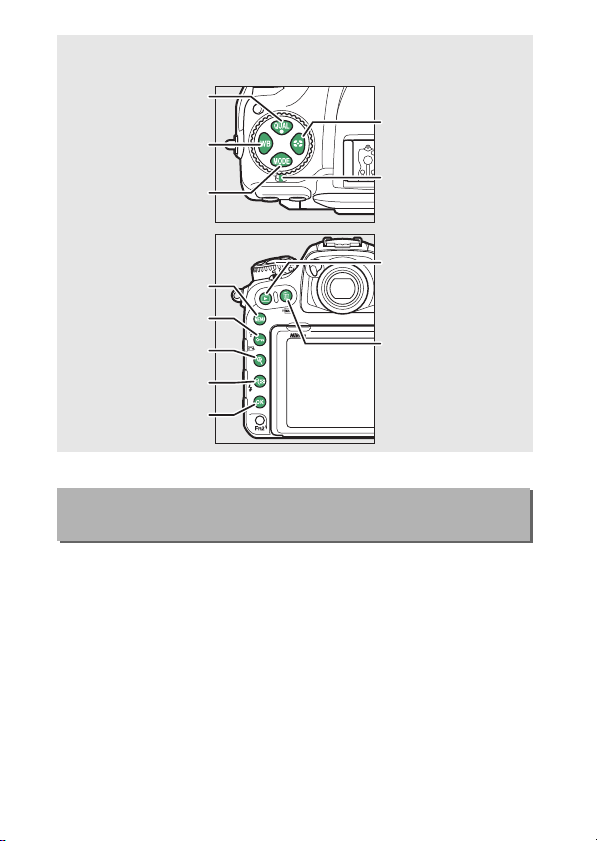
ボタンの照明について
I
ボタン
レリーズモード
ダイヤル指標
Y
ボタン
K
ボタン
O(Q
)ボタン
T
ボタン
U
ボタン
G
ボタン
L(Z/Q
)ボタン
X
ボタン
W(M
)ボタン
J
ボタン
A
レリーズモードダイヤル指標および次のボタンが点灯します:
:光学手ブレ補正
d10
このメニューに対応したレンズを装着したときのみ表示されます。[す
る]を選ぶと、手ブレ補正機能がONになり、シャッターボタンを半押
ししたときに手ブレを補正します。[しない]を選ぶと手ブレ補正機能
が
になります。
OFF
92 メニューガイド
ボタン ➜Aカスタムメニュー
G
Page 93

:フラッシュ・
e
:フラッシュ撮影同調速度
e1
BKT
撮影
ボタン ➜Aカスタムメニュー
G
フラッシュ撮影時の同調速度を設定できます。
フラッシュ撮影時の同調速度を
トFPハイスピードシンクロ対応スピードライト使用時は
り速いシャッタースピードでは自動的にFP発光に切り替わります。
• 露出モードがPまたはAで、表示パネルまたはファインダー内表
示のシャッタースピードが
れるシャッタースピードが
秒
1/250
(オートFP)
1/250
1/200
1/160
1/125
1/100
1/80
1/60
シャッタースピードの同調速度を固定するには
A
露出モードがSまたはMのときに、シャッタースピードの同調速度をカスタムメ
ニュー
側(30秒または%)の次の位置を選んでください。表示パネルとファインダー
内表示に
れば、FP発光に切り替わります。オートFPハイスピードシンク
ロ対応スピードライトを装着した場合は、高速側のシャッター
スピードが
でオートFPハイスピードシンクロ対応スピードライトを装着
M
した場合は、高速側のシャッタースピードを
できます。
秒
秒
秒
フラッシュ撮影時の同調速度を、
秒
きます。
秒
秒
秒
[フラッシュ撮影同調速度]で設定した値に固定するには、最も低速
e1
(フラッシュシンクロマーク)と設定した同調速度が表示されます。
X
秒まで制御されます。露出モードがSまたは
1/8000
秒に設定します。別売のオー
1/250
秒を示す場合、実際に制御さ
1/250
秒よりわずかでも高速側であ
1/250
1/8000
1/250〜1/60
秒の範囲で設定で
1/250
秒まで設定
秒よ
93メニューガイド
Page 94

発光について
FP
A
フラッシュ撮影時のシャッタースピードをカメラの最高速度まで設定できま
す。[
撮影同調速度よりも高速側になった場合、自動的に
日中でも、レンズの絞りを開いて背景をぼかした撮影ができます。
•
FP
れます。
e2
露出モードがPまたはAの場合のフラッシュ撮影時のシャッタースピー
ドの低速側の制限を設定できます。
• スローシンクロモード、後幕シンクロモード、赤目軽減スローシンク
ロモード時や露出モードがS、Mの場合には、カスタムメニューe2[フ
ラッシュ時シャッタースピード制限]の設定にかかわらず、シャッ
タースピードの低速側の制限は30秒になります。
e3
フラッシュ撮影時に露出補正を設定した場合のフラッシュの調光を設
定できます。
YE
E
秒(オートFP)]に設定すると、シャッタースピードがフラッシュ
1/250
発光に切り替わると、インフォ画面のフラッシュモードに「FP」が表示さ
発光に切り替わります。
FP
:フラッシュ時シャッタースピード制限
ボタン ➜Aカスタムメニュー
G
:フラッシュ使用時の露出補正
ボタン ➜Aカスタムメニュー
G
全体を補正
背景のみ補正 背景の露出だけを補正します。
露出と調光量を同時に補正します。全体の露出が変化し
ます。
94 メニューガイド
Page 95

:M使用時の感度自動制御
e4
ボタン ➜Aカスタムメニュー
G
フラッシュ撮影時に感度自動制御を行う場合の、露出を合わせる対象を
設定できます。
被写体と背景
e
被写体のみ
f
:モデリング発光
e5
別売のニコンクリエイティブライティングシステム対応スピードライ
ト使用時に、カメラのPvボタンを押したときに、陰影の状況を把握する
ためのモデリング発光を行わないように設定できます。
主な被写体以外の背景も適切な露出となるように、感度
自動制御を行います。
主な被写体が適切な露出となるように、感度自動制御を
行います。
ボタン ➜Aカスタムメニュー
G
95メニューガイド
Page 96

e6:BKT
変化要素(Mモード)
G
ボタン ➜Aカスタムメニュー
露出モードMでオートブラケティングを行うときに変化する内容は、静
止画撮影メニュー[オートブラケティングのセット]とe6[
BKT
変化
要素(Mモード)]との組み合わせによって次のようになります。
静止画撮影メニュー
カスタムメニュー
[
変化要素(Mモード)]
BKT
フラッシュ・
F
シャッタースピード
フラッシュ・
G
シャッタースピード・
絞り値
フラッシュ・絞り値
H
フラッシュ フラッシュの調光レベル
I
※ カスタムメニューe6が[フラッシュ・シャッタースピード]、[フラッシュ・
シャッタースピード・絞り値]、[フラッシュ・絞り値]のいずれかのときに、
[感度自動制御]が[する]に設定され、フラッシュを使用していない場合、ブ
ラケティング
フラッシュ調光レベルについて
A
フラッシュブラケティング中は、フラッシュ調光レベルは、
絞り連動外部自動調光時(
コマ目の
1
e6
ISO
q
[オートブラケティングのセット]
・フラッシュ
AE
ブラケティング
シャッタースピードと
フラッシュの調光レベル
シャッタースピード、
絞り値、フラッシュの調光
レベル
絞り値とフラッシュの調光
レベル
感度で固定されます。
)のみ変化します。
A
※
ブラケティング
AE
シャッタースピード
シャッタースピード
と絞り値
絞り値
—
調光時または
i-TTL
※
96 メニューガイド
Page 97

e7:BKT
オートブラケティングの補正順序を変更できます。
H
I
•
静止画撮影メニュー[オートブラケティングのセット]が[
の場合、e7の設定を変更しても補正順序は変わりません。
の順序
[0]→[−]→[+]
[−]→[0]→[+]
ボタン ➜Aカスタムメニュー
G
「補正なし」→「− 側に 補正」→「+側に補正」
の順になります。
「−側に補正」→「補正なし」→「+側に補正」
の順になります。
ブラケティング]
ADL
97メニューガイド
Page 98

:操作
0
プレビューボタン
v
Fn1
ボタン
x
Fn2
ボタン
V
AF-ON
ボタン
8
サブセレクター中央ボタン
S
レンズのフォーカス作動ボタン
※
フォーカス作動ボタン
f
:カスタムボタンの機能
f1
ボタン ➜Aカスタムメニュー
G
カメラの各ボタンを押したときの機能と、コマンドダイヤルを併用した
ときの機能を設定できます。
ボタンを押したときの機能
❚❚
• 機能を割り当てられるボタンは次の通りです。割り当てを設定したい
ボタンの項目を選んで、マルチセレクターの中央を押してください。
※ フォーカス作動設定スイッチがあ
るレンズを装着し、スイッチが
に設定されている場合に、レ
AF-L
ンズのフォーカス作動ボタンを押
したときの機能を設定できます。
98 メニューガイド
Page 99

• 各ボタンに割り当てられる機能は次の通りです。
0 v x V 8 S
プリセットフォーカスポイント ●●
A
エリアモード ●●—●●●
AF
K
エリアモード+
AF
q
プレビュー ●●
q
●●
FV-L
r
AE-L/AF-L
B
●●—●●●
AE-L
C
(レリーズでリセット) ●●—●●
AE-L
D
(ホールド) ●●—●●
AE-L
E
●●—●●●
AF-L
F
●●—●●●
AF-ON
A
発光禁止/許可切換 ●●
I
h
自動連写 ●●
BKT
1
プラス
4
L
M
N
t
b
!
c
%
3
K
c
J
K
RAW
マルチパターン測光簡易設定 ●●
中央部重点測光簡易設定 ●●
スポット測光簡易設定 ●●
ハイライト重点測光簡易設定 ●●
ファインダー内格子線表示 ●●
ファインダー内水準器 ●●
連動レリーズ切り換え ●●
マイメニュー ●●●—●
マイメニューのトップ項目先へ
ジャンプ
再生 ●●
レーティング
フォーカスポイント中央リセット
選択フォーカスポイント表示
設定しない ●●●●●
AF-ON
●●—●●●
記録 ●●
●●—●●●
●●●—●
——●———
————●—
————●—
——
——●—
——●—
——
——●—
——●—
——●—
——●—
——●—
——●—
——●—
——●—
——
——●—
●●
●●
●●
—
—
—
—
—
99メニューガイド
Page 100
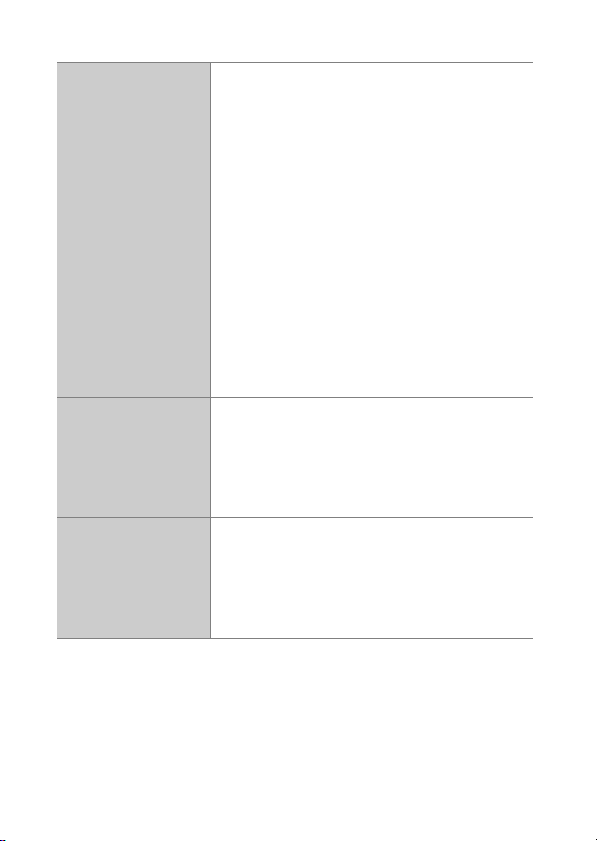
• ボタンを押したときの機能は次の通りです。
ボタンを押すと、あらかじめ設定した位置のフォーカ
スポイント(プリセットフォーカスポイント)が選ば
れます。
• プリセットフォーカスポイントを設定するには、設
定したい位置にフォーカスポイントを移動して、
フォーカスポイントが点滅するまで
を押しながら割り当てたボタンを長押しします。
A
K
q
プリセット
フォーカス
ポイント
エリアモード
AF
エリアモード
AF
+AF-ON
•
横位置フォーカス切換]を[しない]以外に
a7[縦/
設定した場合、カメラの横位置と時計回りの方向の
縦位置、反時計回りの方向の縦位置で個別にプリ
セットフォーカスポイントを設定できます。
• レンズのフォーカス作動ボタンに割り当てた場合、
フォーカス作動ボタンを押している間のみ、あらか
じめ設定した位置のフォーカスポイント(プリセッ
トフォーカスポイント)が選ばれます。フォーカス
作動ボタンを放すと、元のフォーカスポイント位置
に戻ります。
ボタンを押している間、設定した
更します。ボタンを放すと、元の
ります。
•[
エリアモード]を選んでマルチセレクターの
AF
を押すと、AFエリアモードを選べます。ただし、[
トラッキング]は選べません。
ボタンを押している間、設定したAFエリアモードに変
更され、ピント合わせも行います。ボタンを放すと、
元の
エリアモードに戻ります。
AF
•[AFエリアモード]を選んでマルチセレクターの
を押すと、AFエリアモードを選べます。ただし、[
トラッキング]は選べません。
モードボタン
AF
エリアモードに変
AF
エリアモードに戻
AF
2
3D-
2
3D-
100 メニューガイド
